看着漂亮、用着靠谱——UBNT AmpliFi 家用级路由套件 试用评测
一、前言
路由器,每个家庭必不可少的一个设备,有了路由器,电脑、手机、ipad才可以各种连接互联网,何种聊天、看视频、玩游戏等
然而,路由器的好坏却各不相同,之前大家也就聊聊qq、刷刷网页,感觉不到这个路由器的好坏,但是现在各种网络游戏,各种王者农药游戏,对路由器的要求也比较高
还有一个比较重要的一点就是,现在大家的房子都越来越大,房间越来越多,角落越来越多。比如说卫生间,好多户型的卫生间总在比较角落的位置,这个放在书房或者客厅的无线路由器就无法有效的覆盖,更或者说,我住的就是大别野,一个路由器肯定无法覆盖,但是又不想购入那么多的路由器,这个时候,一套成熟的提供路由器和放大器的整合方案才是最方便、理想的解决方法
UBNT全称是Ubiquiti Networks公司,是一家来自于美国加利福尼亚的公司,让我们来看看国外公司的路由器产品怎么样
二、UBNT AmpliFi 家用级路由套件 开箱
▼收到快递的时候非常的惊讶,这是路由器?这么大的一个箱子?我要一个人抱回去? 虽然不是太重,但是这个体积,确实突破了我对于路由器包装的所有想象
虽然不是太重,但是这个体积,确实突破了我对于路由器包装的所有想象
▼虽然纸箱子没有看到醒目的黄色胶带,但是依然可以看到大妈自家的轻拿轻放
▼打开之后我又一次惊讶了,这个,那个,里面是圆柱形的?
▼旁边还有蓝色的袋子,方便装路由器,一包拎走
▼拿掉上面的泡沫,下面有一个大包装,和一个小包装,大的应该就是路由器主体,小的应该就是放大器
1、UBNT AmpliFi HD Mesh Router 路由器 开箱
▼泡泡纸包裹的十分具有艺术性
▼包装整体是黑色,上面中间有一个UBNT的品牌LOGO,一个硕大的字母“U”,但是字母下面并没有UBNT,而是LABS
▼包装正面印着路由器的正面彩印,看起来好漂亮。上面是路由器的名称“HOME WI-FI MESH TECHNOLOGY”,下面写着3x3 802.11AC WI-FI Home Router。
▼侧面简单的介绍路由器的一些特性
▼另一面的信息就丰富多了,这款路由器采用3x3 MIMO双频并发,单机总速率1750Mbps,Type-C接口电源输入,四个千兆Lan,还有一个USB接口(根据了解到的信息USB接口功能正在开发中,实测插拔U盘路由器没有任何反应,APP中也没有相关设置,但是这个路由器接口有电,可以给USB设备充电 )
)
▼底部就介绍了产品型号:AFI-R,电源输入9V 1.7A DC,虽然使用的Type-C接口,但是额定输入电压在9V,貌似无法使用移动电源供电
▼侧面还有一个小提手,方便打开路由器包装
▼去掉外面的黑色纸质套筒,里面和外面差不多,也是全黑的,就是品牌LOGO由金色变成了黑色
▼侧面磁吸掀开式的包装,看着高大上,打开就能看到漂亮的路由器卡在泡棉中间
▼包装里面简单介绍了APP、路由器和包装清单
▼纯白的路由器,中间是黑色的屏幕,貌似还可以触控
▼路由器下面是说明书、一根网线和一个电源适配器
▼路由器、网线、电源适配器、说明书
2、UBNT AmpliFi HD Mesh Point Wifi放大器 开箱
▼放大器的包装正面就是放大器的彩印,额,看到这个白色的柱状体,我真的没有误会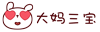
▼侧面同样是简单的特点介绍
▼背面介绍了放大器的两种使用方法,以及APP连接
▼顶部是金色的字母“U”,下面同样是LABS
▼底部同样是产品的一些信息,其中型号:AFI-P-HD,额定输入:9V 1.5A,同样有一个方便打开的小提手
▼撕开塑封,打开纸盒套筒,惯例金“U”变黑“U”
▼内部包装也是磁吸翻折式的包装设计,打开就能看到里面的放大器
▼翻折的内页上不仅印着APP、放大器的简单说明,还放了一本说明书
▼放大器的保护很不错,四周都是非常厚实的海绵泡沫,放大器紧紧的卡在里面
▼原来想着放大器肯定没有多大,放了一个iphone 7Plus在下面,发现,只用上面的天线就把手机遮了个7788
▼说明书介绍了放大器的外观,还有LED指示灯的各种状态代表的意思
▼然后是放大器的详细参数
三、UBNT AmpliFi 家用级路由套件 外观
1、UBNT AmpliFi HD Mesh Router 路由器 外观
▼路由器就是方方正正的白色立方体,看着很可爱,最上面有一个字母“U”,表面有类肤质的涂层
▼路由器的正前面是一个平面,屏幕外面有一圈金属圈
▼路由器两侧都是空白,后面上部有一个孔(扬声器,可以通过这里发出声音,定位路由器在哪),下面有7个插口,其中4个千兆Lan,一个Wan,一个USB插口,还有一个Type-C电源输入
▼底部四周有一圈透明塑料,中间有一个复位按钮,上面是AMPLIFI,下面是路由器的一些参数,还有一个字母“U”
▼电源适配器非常的圆润,中间有一个AMPLIFI
▼背面是电源适配器的参数
名称:快充电源适配器
型号:GP-M015-QC(咦,是不是支持QC快充)
输入:100-240V~ 50/60Hz Max 0.5A
输出:5V-3A or 9V-1.7A or 12V-1.25A(看这个输出参数标注,貌似真的支持高通QC快充)
▼出现保护非常的细腻
▼说明书介绍了路由器的外观和一些接口信息,其中USB接口是备用的
▼路由器的详细参数
▼上电开机之后,路由器的中间屏幕开启,非常漂亮,如果不是知道,我真看不出这是一个路由器
▼同时,上电之后,底部一圈会亮起,看着挺漂亮的,就是不知道发热和功耗如何
2、UBNT AmpliFi HD Mesh Point Wifi放大器 外观
▼放大器的外观非常有意思,上面是信号发收,下面是电源适配器,中间采用磁性连接,可以任意旋转角度
▼仔细看一下这个接头,通过三个铜质的触点供电,磁力很大,电源适配器插紧的话,上面的天线可以任意角度活动或固定
▼底部的电源适配器,采用AC三孔插头,适配器的电源外观设计非常的漂亮,边角都是漂亮的弧线
▼适配器中间依然有字母“U”
▼背面印着电源适配器的参数
名称:AC/DC电源适配器
型号:AFi-PS-13W
输入:100-240V~ 0.3A(Max) 50/60Hz
输出:9V-1.5A
▼天线中间印着AMPLIFI(HD),下面是五个指示灯,以及互联网标志
▼背面是型号以及额定输入等参数
▼连接电源之后,指示灯亮淡蓝色的灯,不刺眼,配合白色的外观,很漂亮
四、UBNT AmpliFi 家用级路由套件 连接APP&网络
1、UBNT AmpliFi HD Mesh Router 路由器
▼开机之后,屏幕自动显示安装app,有苹果和安卓app
▼触摸之后,直接显示路由器的MAC地址
▼下面在app store里面搜索amplifi,就可以找到对应的app了
▼打开之后,选择设置amplifi mesh系统
▼打开手机蓝牙,然后就可以搜索到设备了,看一下对应的Mac地址是否一致,就可以选择连接了
▼连接上之后选择设置密码和无线名称
▼然后就可以进入app,设置路由器的各项功能了
▼此时的路由器屏幕处于呆滞状态
▼连接成功之后,就显示这样,貌似因为没有连接上互联网,所以没有时间
▼我们先来看看app里面的功能,首先可以测试性能,也就是测试网速
▼设置来宾/访客网络
▼家庭,可以查看连接在路由器上的所有用户,可以看到实时网速,并且可以选择踢出
▼最后,诊断,如果没有网,可以使用诊断功能
▼设置完网络后,先测试一下网速,差不多,和实际网速一样
▼上面的标签可以翻转,看实时网速或者看网络使用总量
▼最后来看看对于路由器的设置
▼通用设置,可以设置和操作路由器,定位功能比较有意思,点击之后,路由器的灯会闪,蜂鸣器会鸣叫
▼路由器到手就看到更新固件,二话不说,先更新一下
▼设置好app之后,我们来看看路由器的这块屏幕有什么意思,首先是默认,屏幕中间显示时间
▼无网络时,显示一个小红叉
▼升级固件时显示upgrading
▼升级完之后,还显示时间
▼点击屏幕,显示上传和下载的总量,并分别用蓝色和白色标注
▼再点击一下屏幕显示路由器的IP和WAN的IP,下面显示无线连接设备的数量
▼再点击下屏幕,显示瞬时网速,这两天使用下来,这个界面是看的最多的界面
▼点击屏幕,显示后面接口的使用情况,USB接口也标了出来,但是无论插不插设备,都没有任何显示
▼下载的淡蓝色和上传的淡蓝色,在周围会通过进度条来显示百分比,总数根据测试的带宽得到,看着进度条上下跳动,很有意思,中间的数字是瞬时网速
▼这是上传的深蓝色进度条
▼另外,如果手头恰好没有可以安装苹果和安卓app的设备,还可以通过电脑浏览器设置路由器,首先通过lan口或者无线连接路由器,然后在浏览器地址栏输入:http://amplifi.lan,就可以进入路由器的网页设置界面了,在这个界面,它同样会提醒你下载app
▼然后设置并输入管理密码
▼紧接着就是网络连接设置,设置连接网络的方式,输入账户和密码之类的
▼虽然有多种连接网络的方式可以选择,但是却并没有其他设置,并不能设置访客网络之类的,也无法管理设备等
2、UBNT AmpliFi HD Mesh Point Wifi放大器
▼使用同一个app,打开蓝牙,然后就可以看到WIFI放大器这个设备
▼点击设置,选择无线网络,就选择之前连接的无线网络
▼输入无线密码
▼和路由器一样,需要设置一下,刚开始也显示无网络
▼下面的功能差不多,少了一个来宾网络设置
▼测试界面,测试网速
▼显示网络使用总量
▼家庭,显示已连接设备,当然,现在没有设备连接
▼诊断网络,根本没连接上
▼wifi放大器的通用设置,首先显示信号强度,然后拓展频段,下面是一些设置。比较有意思的是同样可以定位,通过声音和指示灯闪烁来定位
▼下面还有固件升级之类的选项
五、UBNT AmpliFi 家用级路由套件 测试
▼测试之前,先放上平面示意图,选取A、B、C、D、E五个点,白线是墙,墙厚大约30cm。路由器的位置放了两个路由器,分别是斐讯的k1和这次的众测产品,先谈使用感受,在A点的使用感受大家都一样,毕竟就是路由器旁边,B、C、D点斐讯路由器的WIFI已无法使用,E点斐讯和amplifi都可用,但是amplifi信号强,网速好,B、C、D点amplifi都完全可用,真的很厉害
1、2.4G信号测试
▼信号测试选用手机小米5S,测试软件采用wifi分析仪,amplifi无线名称叫做Dopeyloveme,斐讯k1的无线名称叫做Mgloveme,A点的2.4G信号非常好,同样的点,斐讯K1的2.4G信号强度已有了比较明显的差距
▼B点,2.4G信号稍有降低,但是完全可用,斐讯k1的2.4g信号强度更低,基本可用
▼C点,2.4G信号较弱,可用,斐讯k1已经搜不到了
▼D点,信号强度进一步降低
▼E点,信号强度不错
2、5G信号测试
▼刚刚的2.4G信号多的一塌糊涂,换测5G信号,少的一塌糊涂。A点,斐讯k1和amplifi路由器差不多的表现
▼B点,5G信号的穿墙能力确实弱,同样的一堵墙,5G信号削弱的厉害,刚刚好多的5G信号,现在已经搜不到了
▼C点,勉强可用
▼D点,同样勉强可用
▼E点,信号很强,完全可用,另外就是,路由器和放大器的信号表现几乎一样,都很给力,就不再重复了
3、路由器功耗测试
▼和想象中的一样,这个路由器的电源适配器支持QC2.0的快充协议,刚刚开机,显示路由器正在申请QC2.0快充
▼然后就申请成功,电压变成了9V
▼开机之后稳定空载功率在5W左右,开屏幕、开灯,日常使用功率根据接入设备的不同、无线连接数量的不同而变化,就不去寻找最大功率了
▼这个电源适配器同样可以给支持QC快充输入的移动电源充电
▼和想想中一样,支持QC快充的移动电源可以给移动电源供电,这就让这个路由器的工作地点有了无限可能,毕竟电源已经无法制约它了
▼我知道肯定有人想看看插上不支持QC快充的移动电源会怎么样,不会爆炸也不会重启,只是会显示电源适配器错误,路由器无法工作
4、无线Mash网络
说到Amplifi的路由器,就不得不提 AmpliFi Mesh 系统。这是一个非常方便,设置和使用非常简单的Mesh系统。
无线Mesh网络:
无线mesh网络,由mesh routers(路由器)和mesh clients(客户端)组成,其中mesh routers构成骨干网络,并和有线的internet网相连接,负责为mesh clients提供多跳的无线internet连接。
在传统的无线局域网(WLAN)中,每个客户端均通过一条与AP(Access Point)相连的无线链路来访问网络,形成一个局部的BSS(Basic Service Set)。用户如果要进行相互通信的话,必须首先访问一个固定的接入点(AP),这种网络结构被称为单跳网络。
而在无线Mesh网络中,任何无线设备节点都可以同时作为AP和路由器,网络中的每个节点都可以发送和接收信号,每个节点都可以与一个或者多个对等节点进行直接通信。
这种结构的最大好处在于:如果最近的AP由于流量过大而导致拥塞的话,那么数据可以自动重新路由到一个通信流量较小的邻近节点进行传输。依此类推,数据包还可以根据网络的情况,继续路由到与之最近的下一个节点进行传输,直到到达最终目的地为止。这样的访问方式就是多跳访问。
其实人们熟知的Internet就是一个Mesh网络的典型例子。例如,当我们发送一份E-mail时,电子邮件并不是直接到达收件人的信箱中,而是通过路由器从一个服务器转发到另外一个服务器,最后经过多次路由转发才到达用户的信箱。在转发的过程中,路由器一般会选择效率最高的传输路径,以便使电子邮件能够尽快到达用户的信箱。
与传统的交换式网络相比,无线Mesh网络去掉了节点之间的布线需求,但仍具有分布式网络所提供的冗余机制和重新路由功能。
在无线Mesh网络里,如果要添加新的设备,只需要简单地接上电源就可以了,它可以自动进行自我配置,并确定最佳的多跳传输路径。添加或移动设备时,网络能够自动发现拓扑变化,并自动调整通信路由,以获取最有效的传输路径。
与传统的WLAN相比,无线Mesh网络具有几个无可比拟的优势:1、部署安装简便;2、NLOS;3、稳定性;4、结构灵活;5、高带宽;6、可在室外应用
▼下面介绍下Amplifi设置MeshPoint扩展器过程,看看Amplifi的主打功能。首先是将MeshPoint扩展器插入电源插座,等待完全启动,然后在app中不停的刷新设备,然后就可以在app中突然发现一个新的MeshPoint扩展器,后面有一个添加到网络的按钮
▼点击添加到网络之后,就可以为这个扩展器命名,如果放在客厅就可以命名为客厅,如果放在书房,就可以叫他书房,简洁明了。并且,这里的命名仅仅只是给这个扩展器命名,这个扩展器扩展出来的网络的名称还是原来被扩展的路由器的网络名称,这样,在家里面就不用各种连接不同无线网了
▼命名完之后,就可以清晰的在app主界面看到主路由器和扩展器的网络情况了,清晰明了,并且一次设置之后,不需要重复设置,直接拔掉扩展器,放在需要放置的位置就可以了,不需要二次设置。搭建Mesh网络设置简单,使用方便
▼并且,还可以设置扩展器扩展的网络频段,可选2.4G和5G,2.4G距离远,5G带宽高。并且,扩展器的天线是可以旋转的,将天线对准主路由器信号强的地方,app上会显示扩展器的信号质量,通过设置天线角度,可以保证扩展器的扩展质量,保证网络连接。Amplifi的Mesh网络设置真的很快,从全新的MeshPoint扩展器到安装完成可以使用,仅仅只需要三步
▼并且在不需要的时候,还可以将MeshPoint扩展器暂停,让它休息一会
六、总结
优点:
1、外观非常漂亮,整体纯白色,表面还有类肤质的涂层,手感一流,正面有圆形的彩色屏幕一块,显示内容丰富,下面还有白色的灯带,无论放在哪里都是非常的漂亮。规规矩矩的正方形外表,放在什么地方都很搭。WIFI放大器的外观设计也很漂亮,边角之类的都是圆滑的曲线过渡
2、路由器支持使用QC快充输出的移动电源作为电源输入,日常使用非常方便,可以在任何地方使用路由器,而且对于某些晚上断电的宿舍,这个路由器非常的人性化,毕竟断电了还可以使用移动电源撑一会
3、路由器的接口丰富,四个千兆的Lan口,还有一个USB接口(虽然暂时是备用)。2.4G和5G信号强度都非常的给力,并且路由器里面是3x3的MIMO,在许多用户接入的时候,依然能保证每个用户的使用体验,对于那种家庭里面每个人都有手机、ipad、笔记本电脑等多设备接入的情况,依然有着稳定的使用体验
4、路由器和WIFI放大器的配合,无论是普通的200m²的大房子,还是土豪的大别野,都可以很方便的将WIFI信号覆盖,并且磁吸式的天线设计,调整天线角度非常方便,磁吸的吸力很强,任意位置都可以固定
5、使用同一app综合管理,家里的WIFI都可以方便的掌控。并且最最重要的是,通过MeshPoint扩展器等配件,可以非常方便的进行无线Mesh网络配置,在设置扩展器仅仅只需要3步操作,并且在app上都可以统一的控制和管理
不足:
1、日常开屏幕、开灯,无线有线一起使用的时候路由器的中下部发热明显,关灯之后略好一些
2、路由器的设置比较依赖于手机app,没有看到其他的设置方式,虽然手机app设置起来非常好用,但是好多时候,个人感觉还是有一个192.168.X.X的ip地址比较稳妥一些
3、WIFI放大器的重量比较重,仅仅依靠三口插座来固定在墙上,感觉时间长了会掉落或者接触不良
谢谢大家!
END











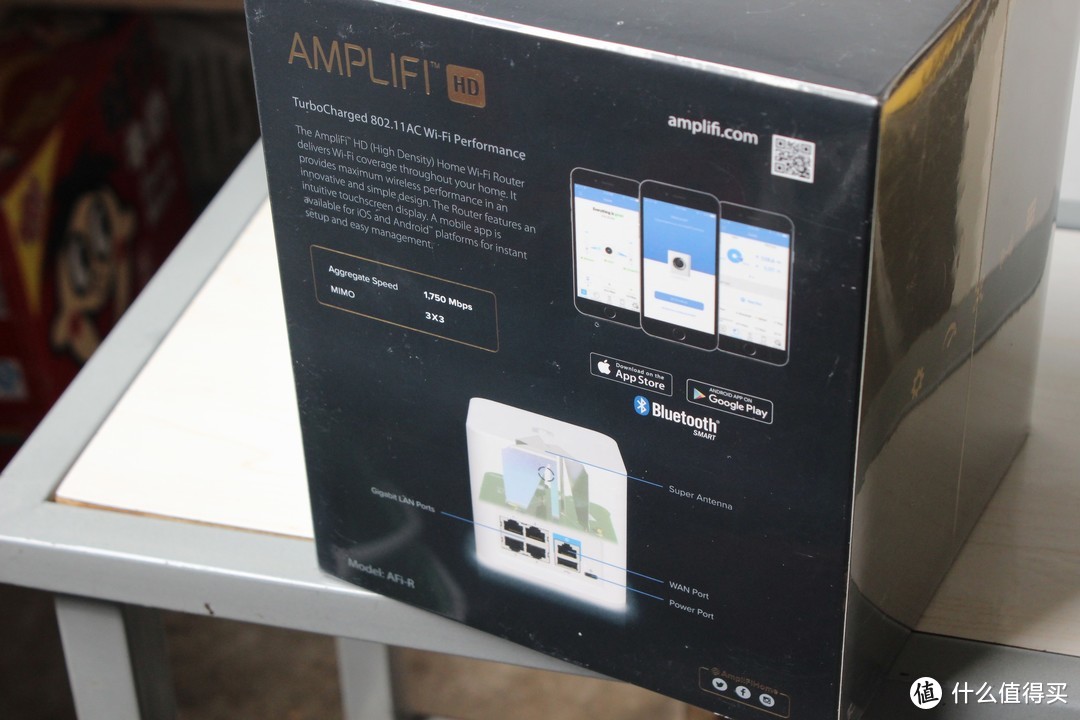




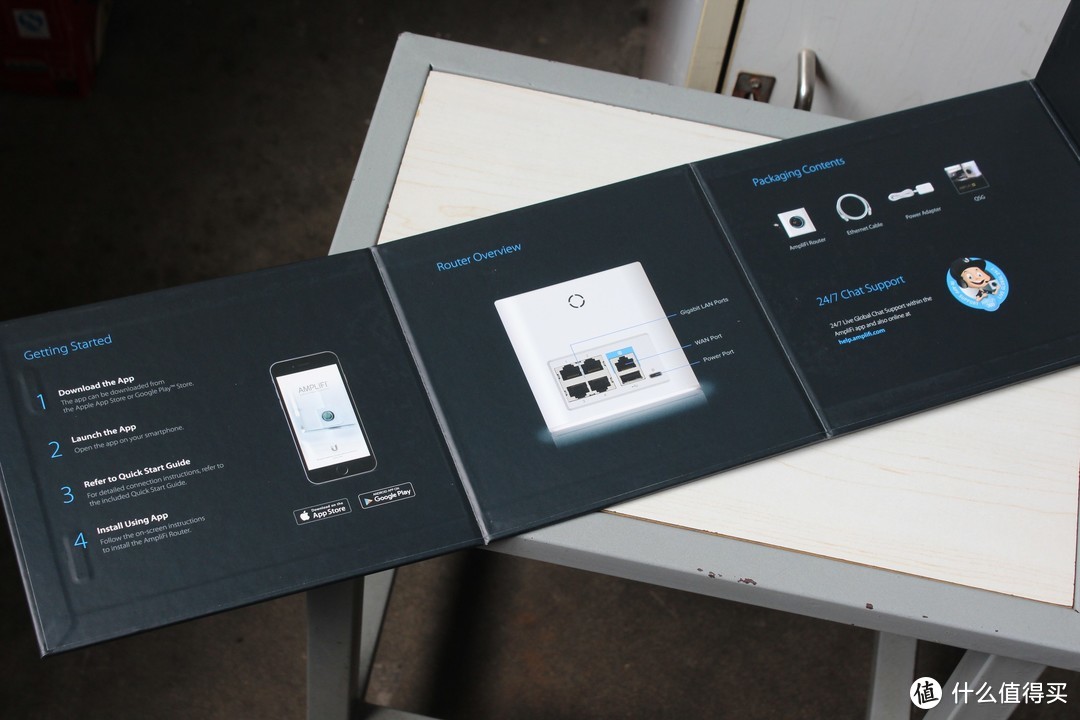










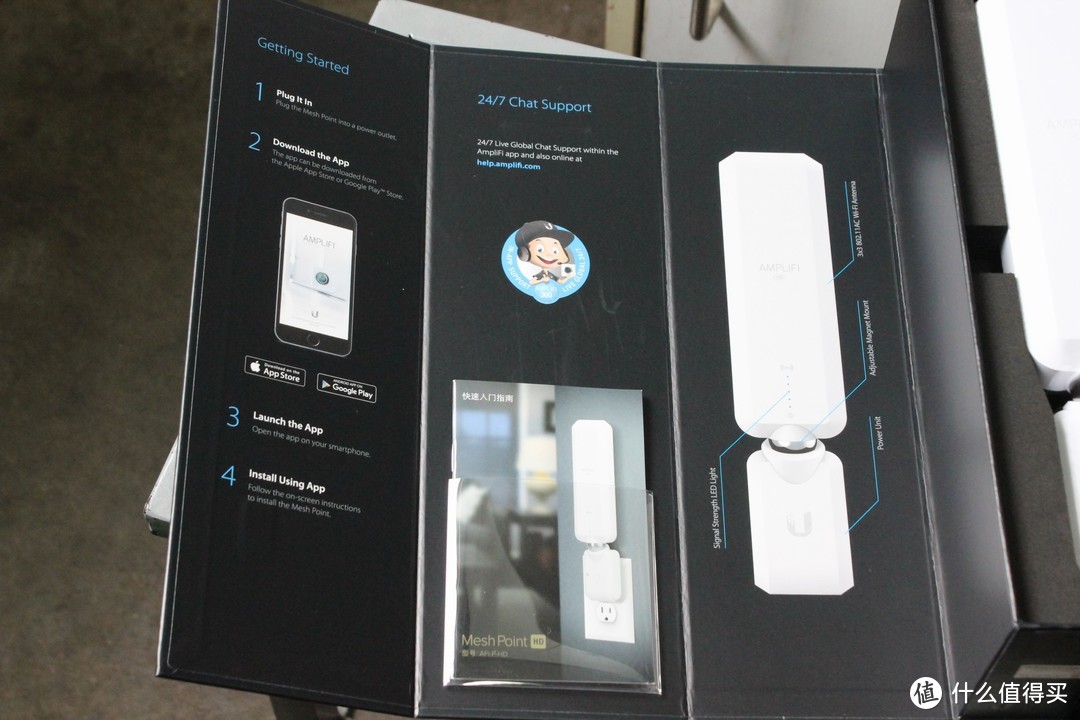











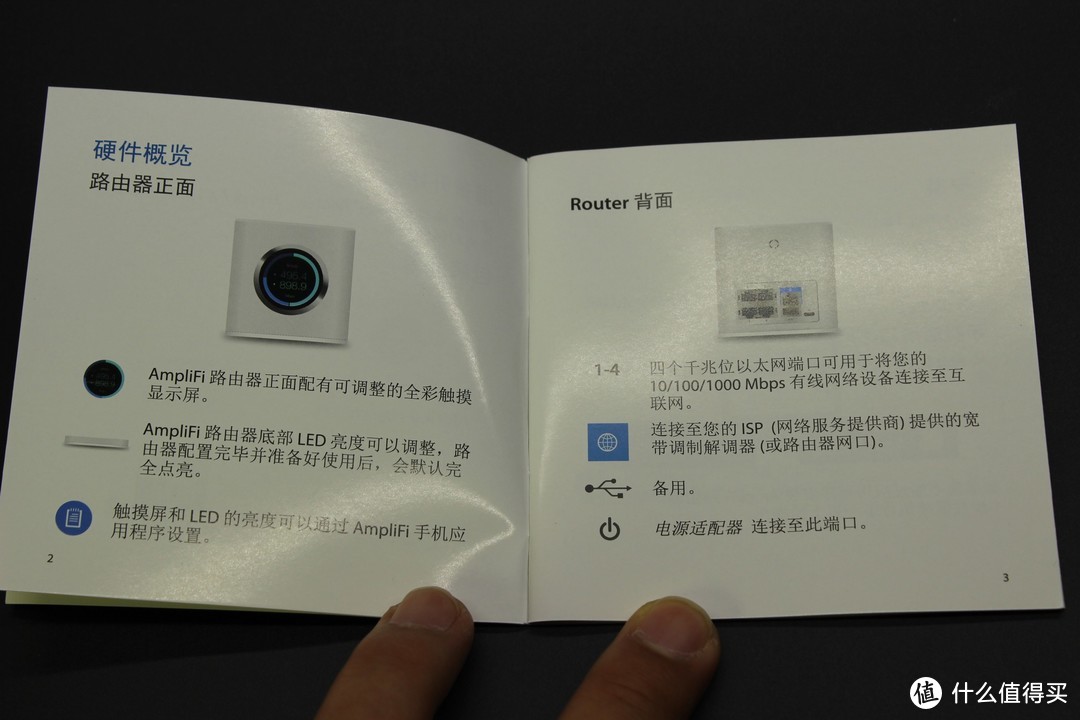













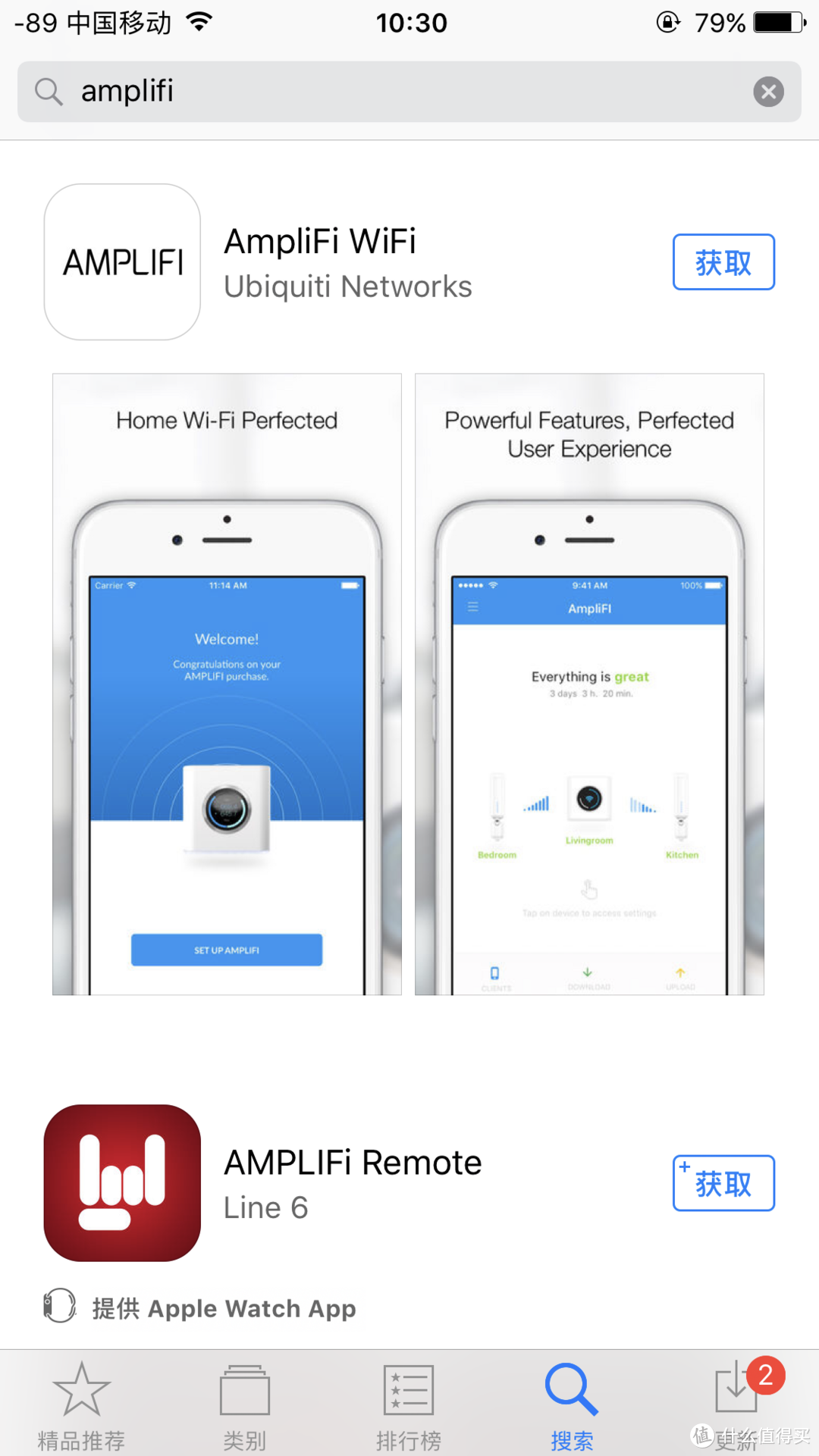
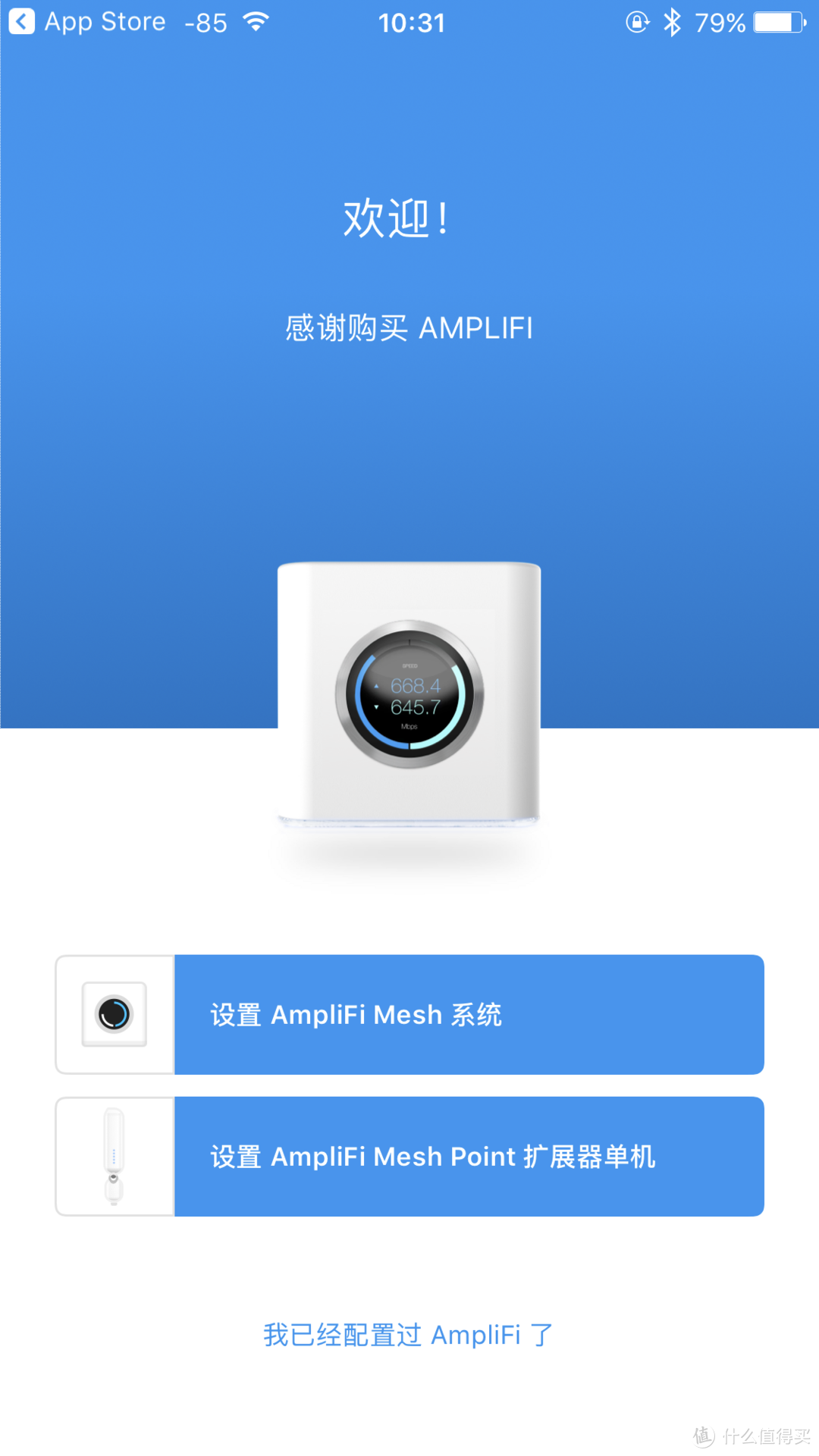
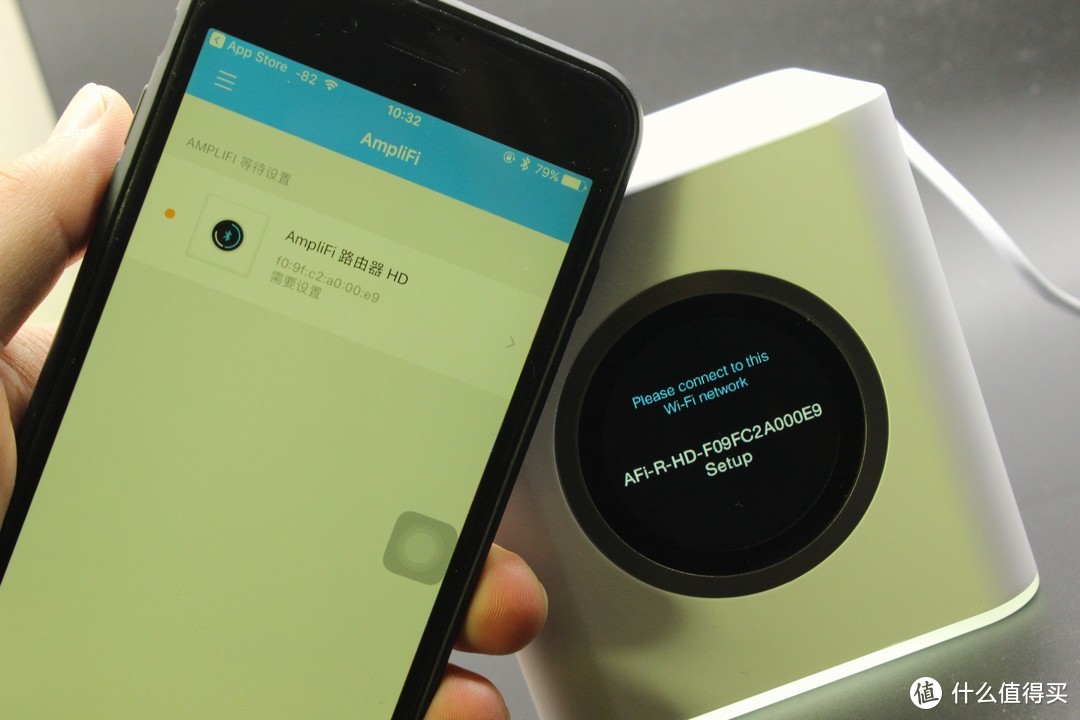
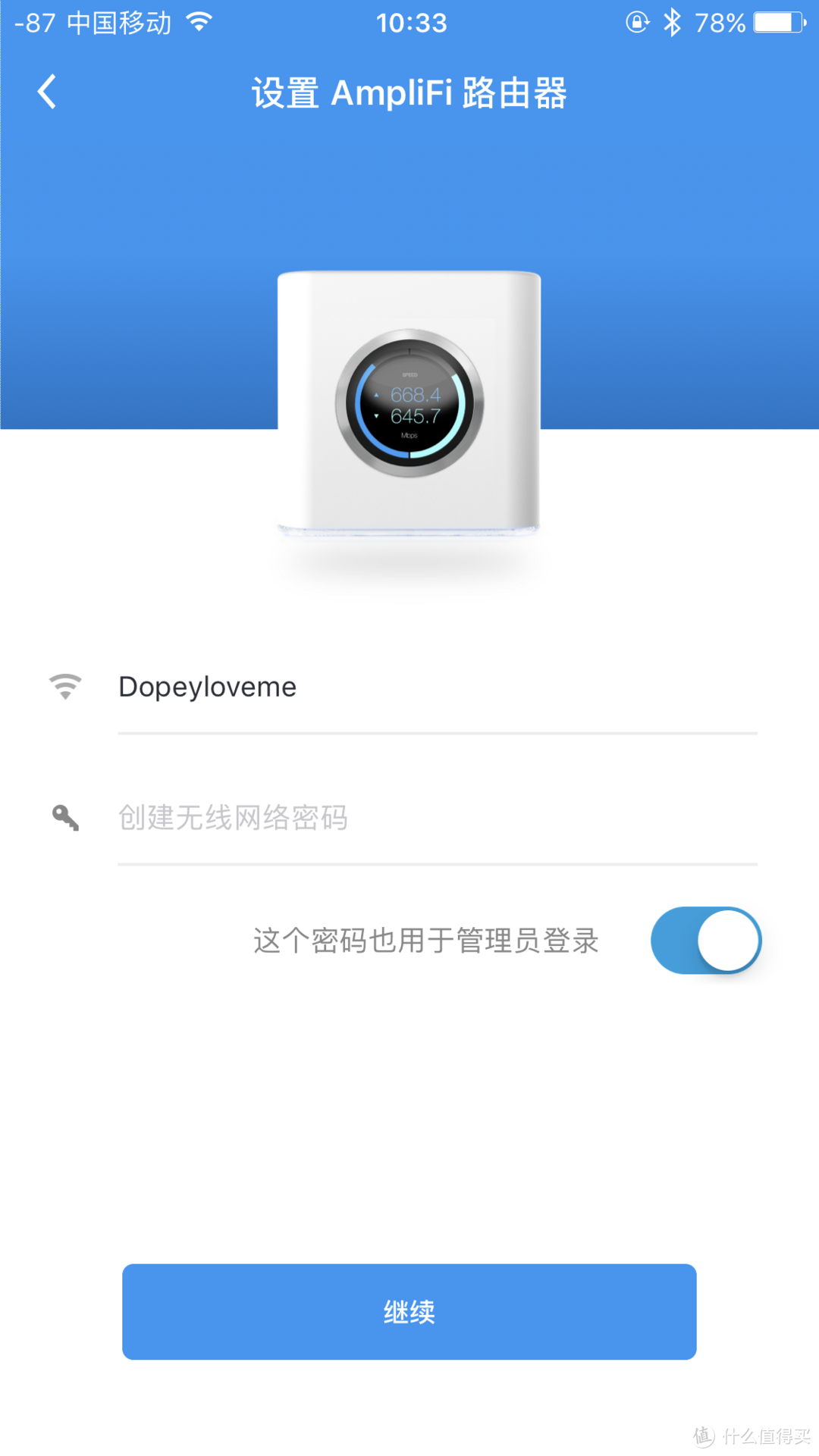
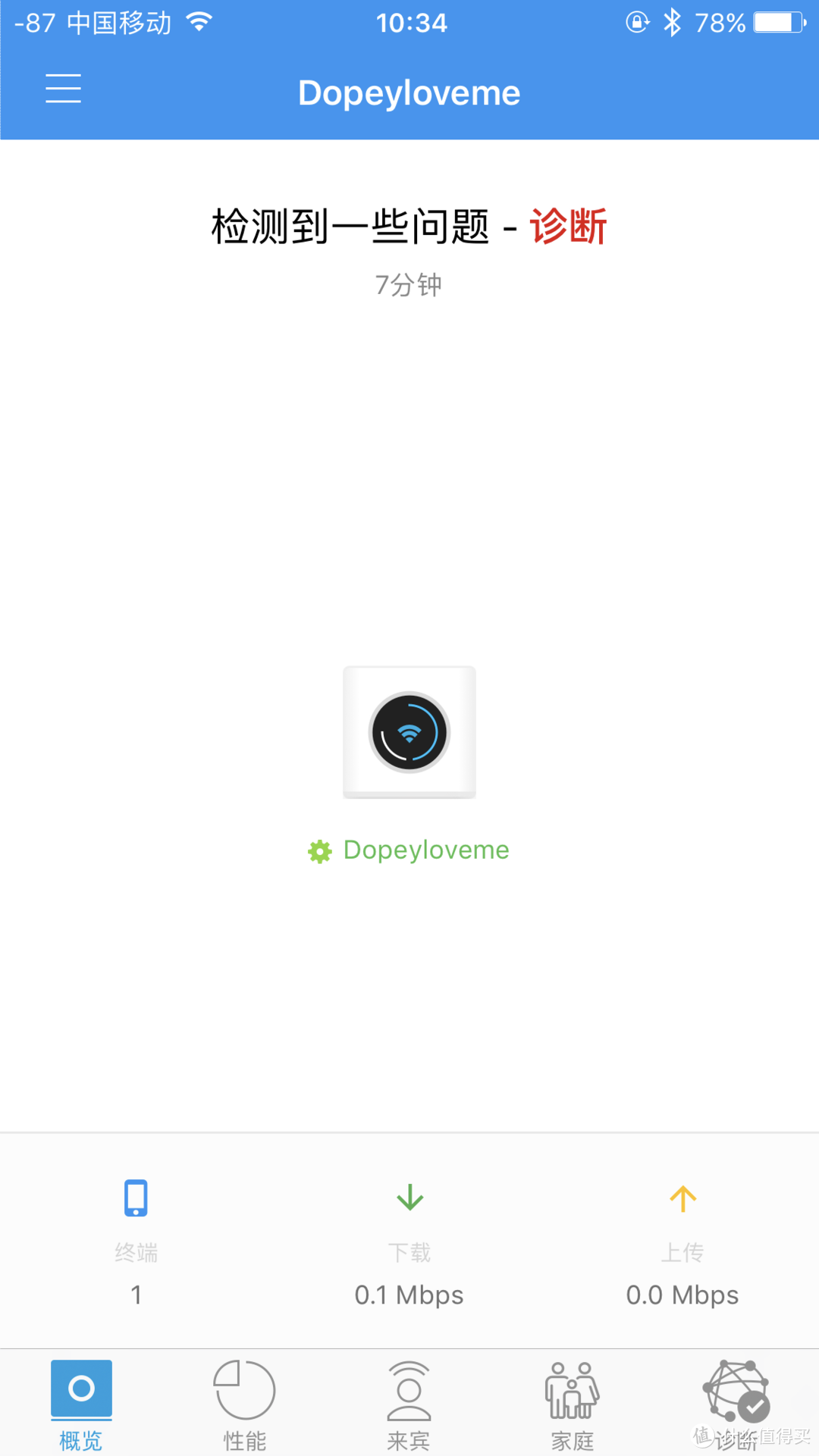


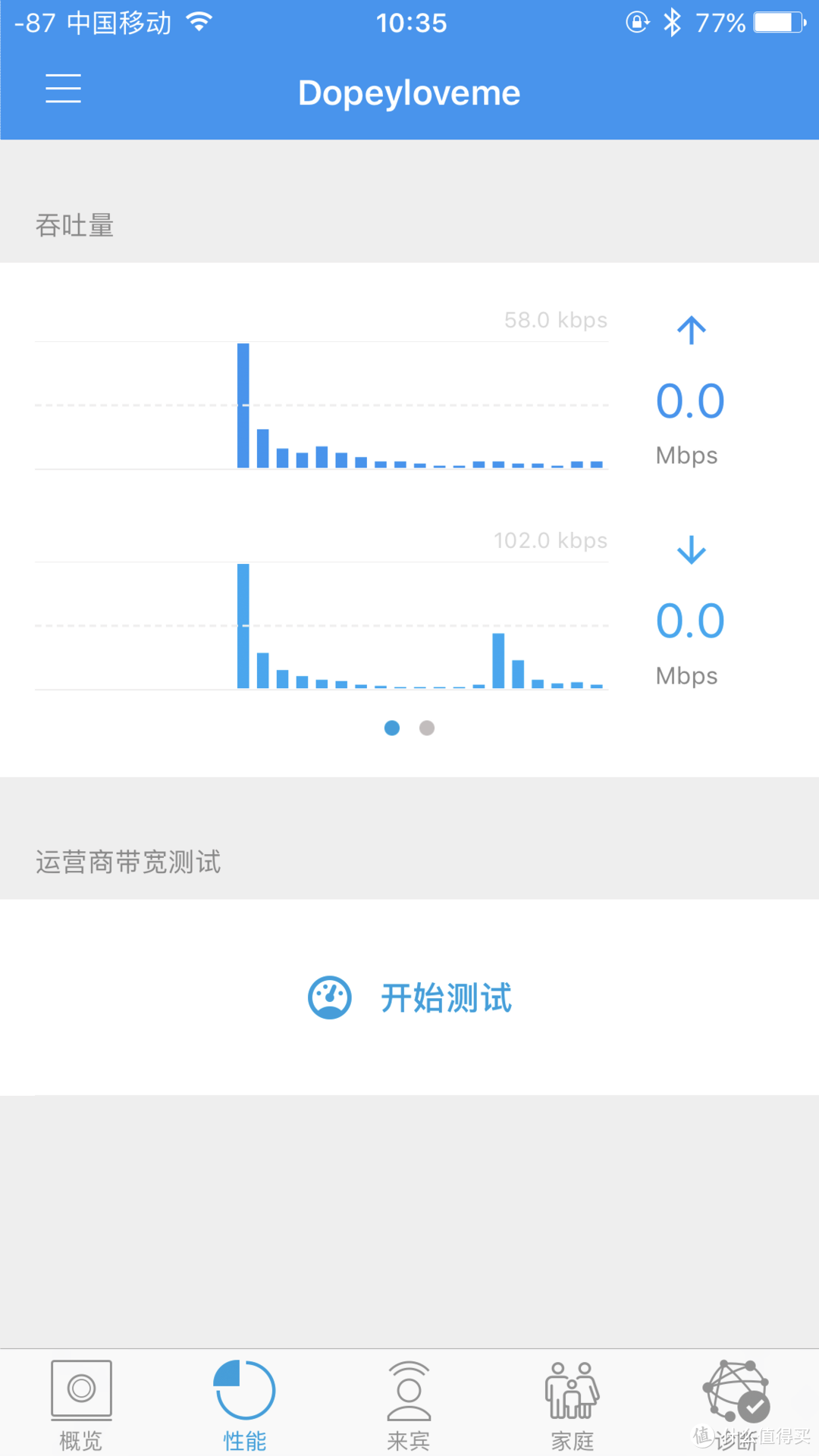
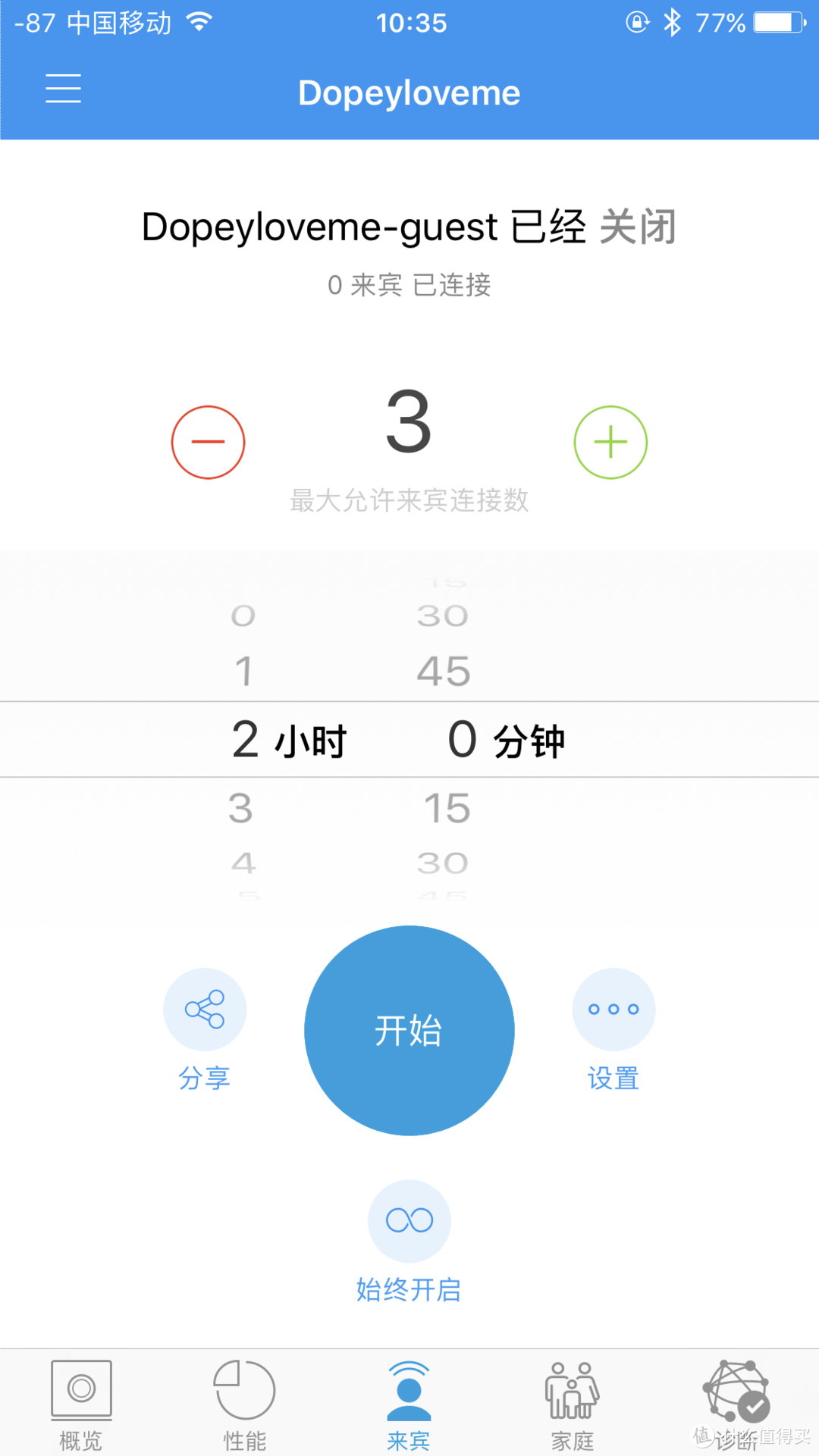

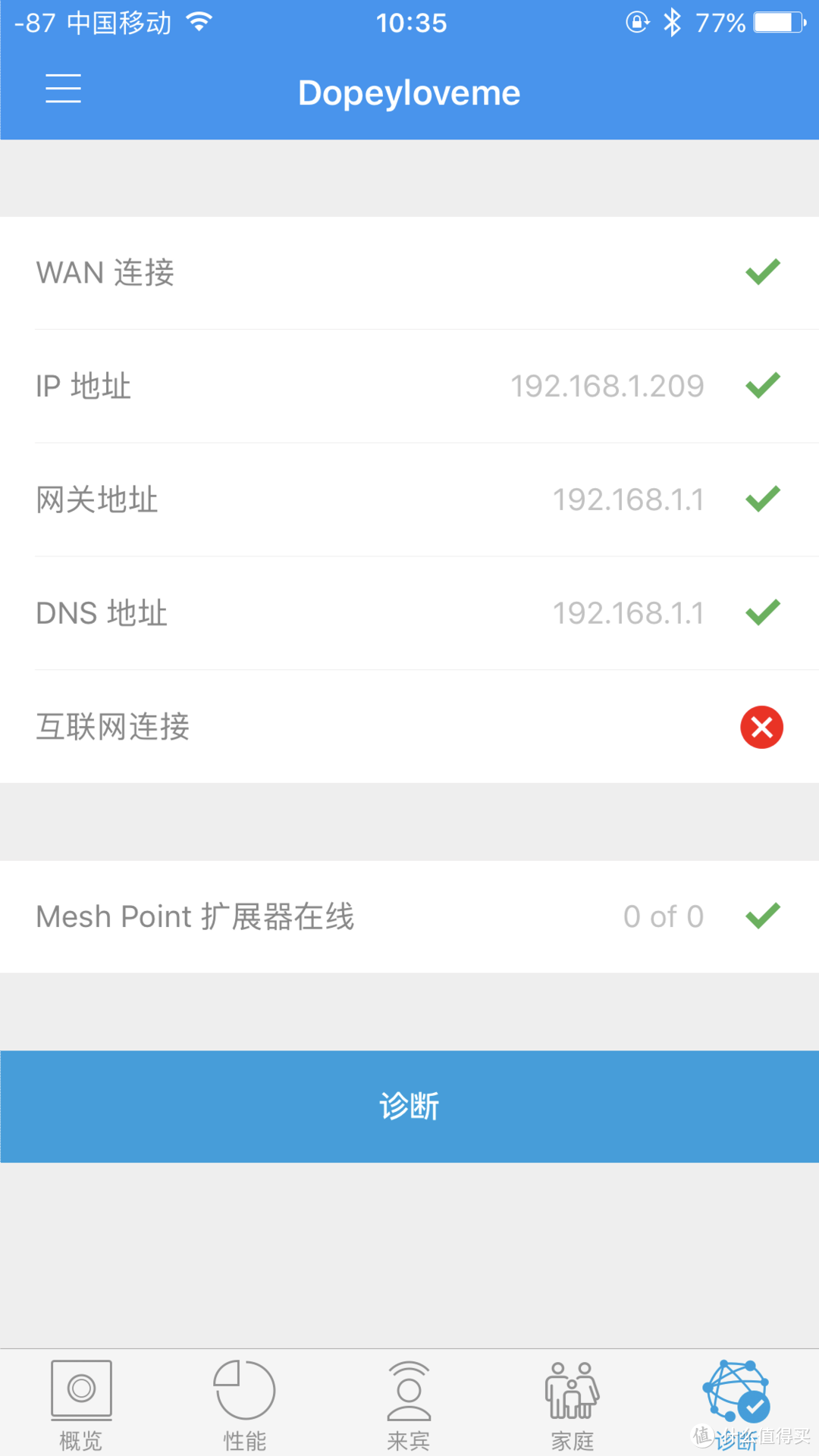
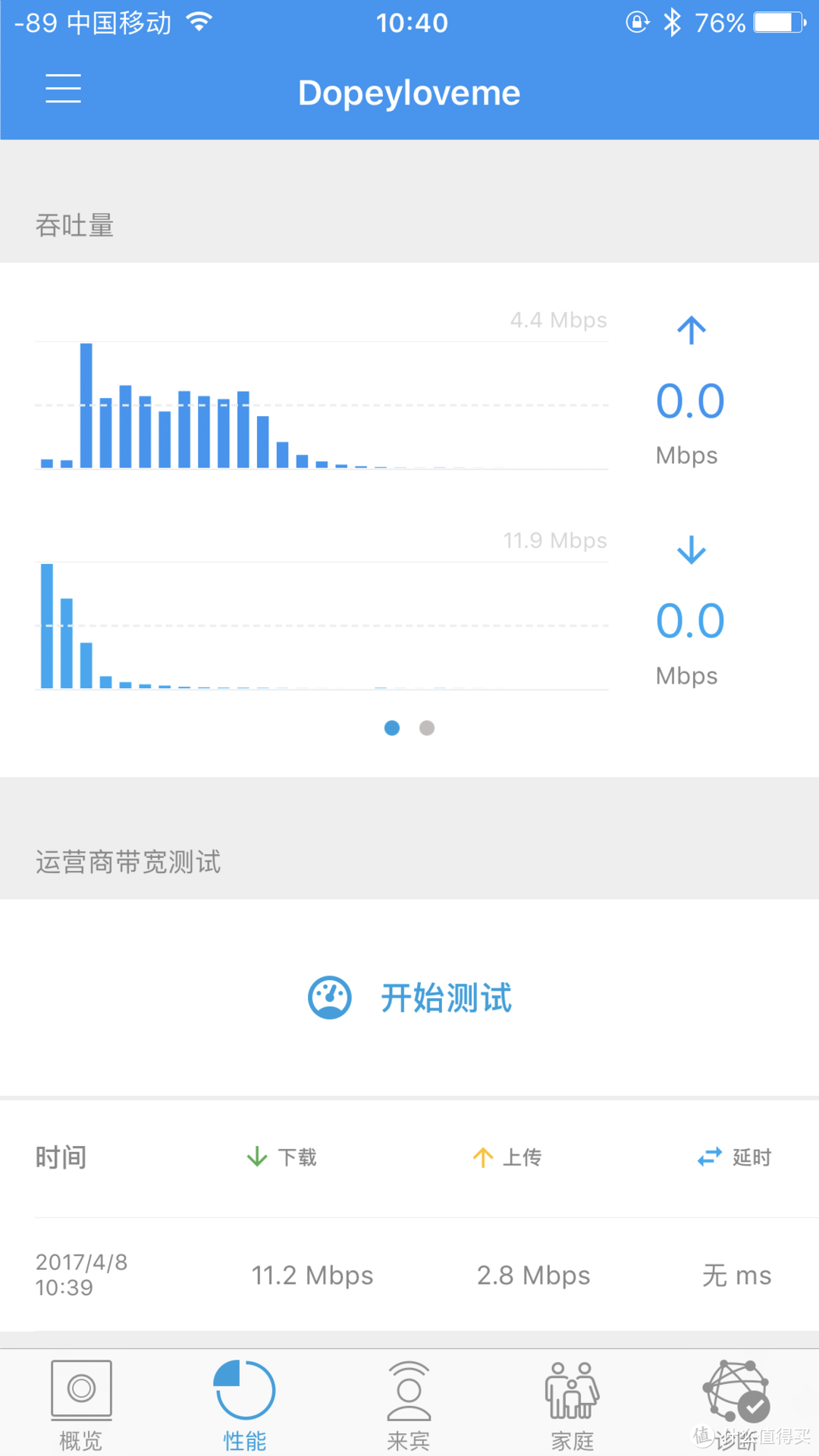
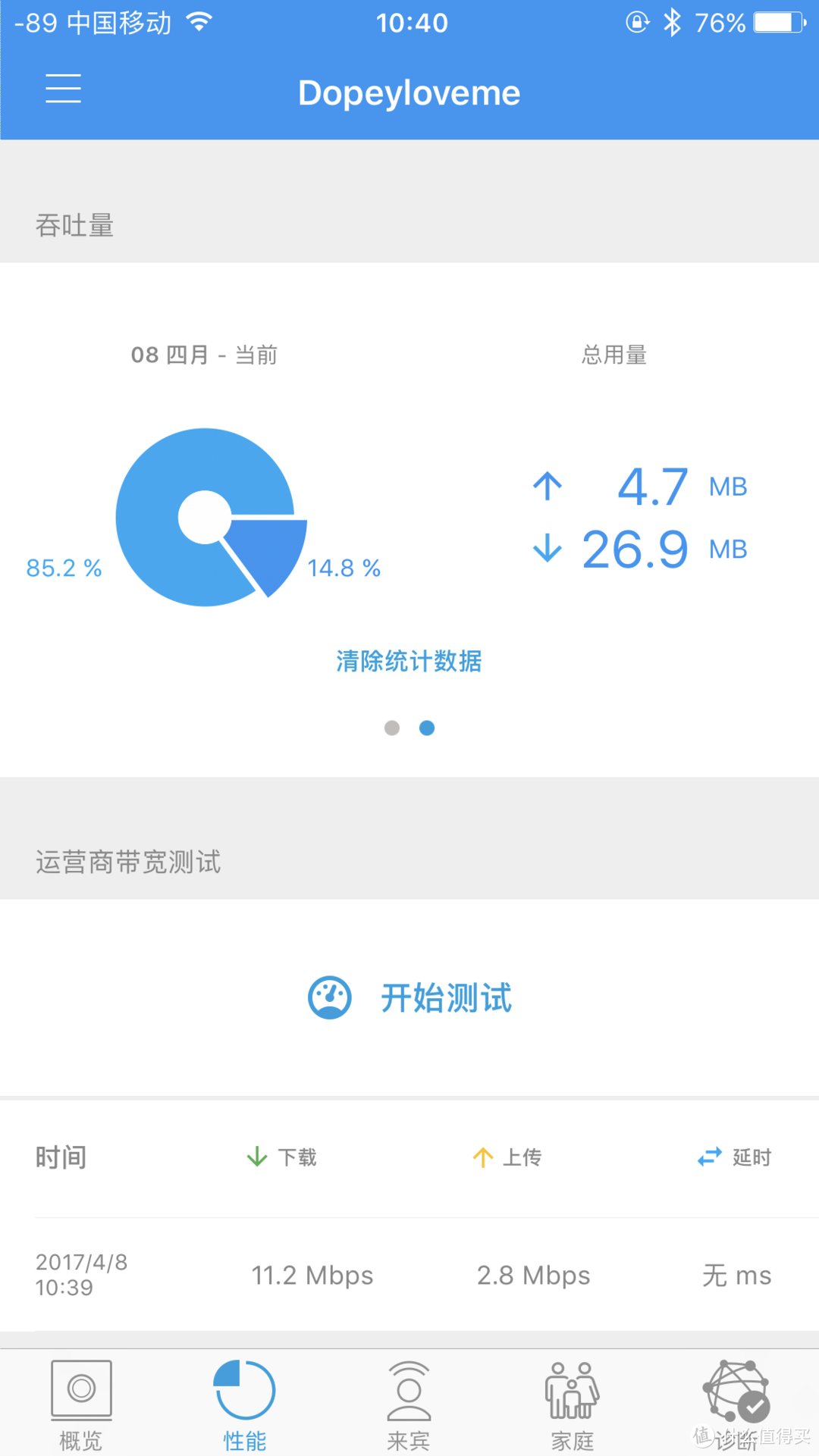

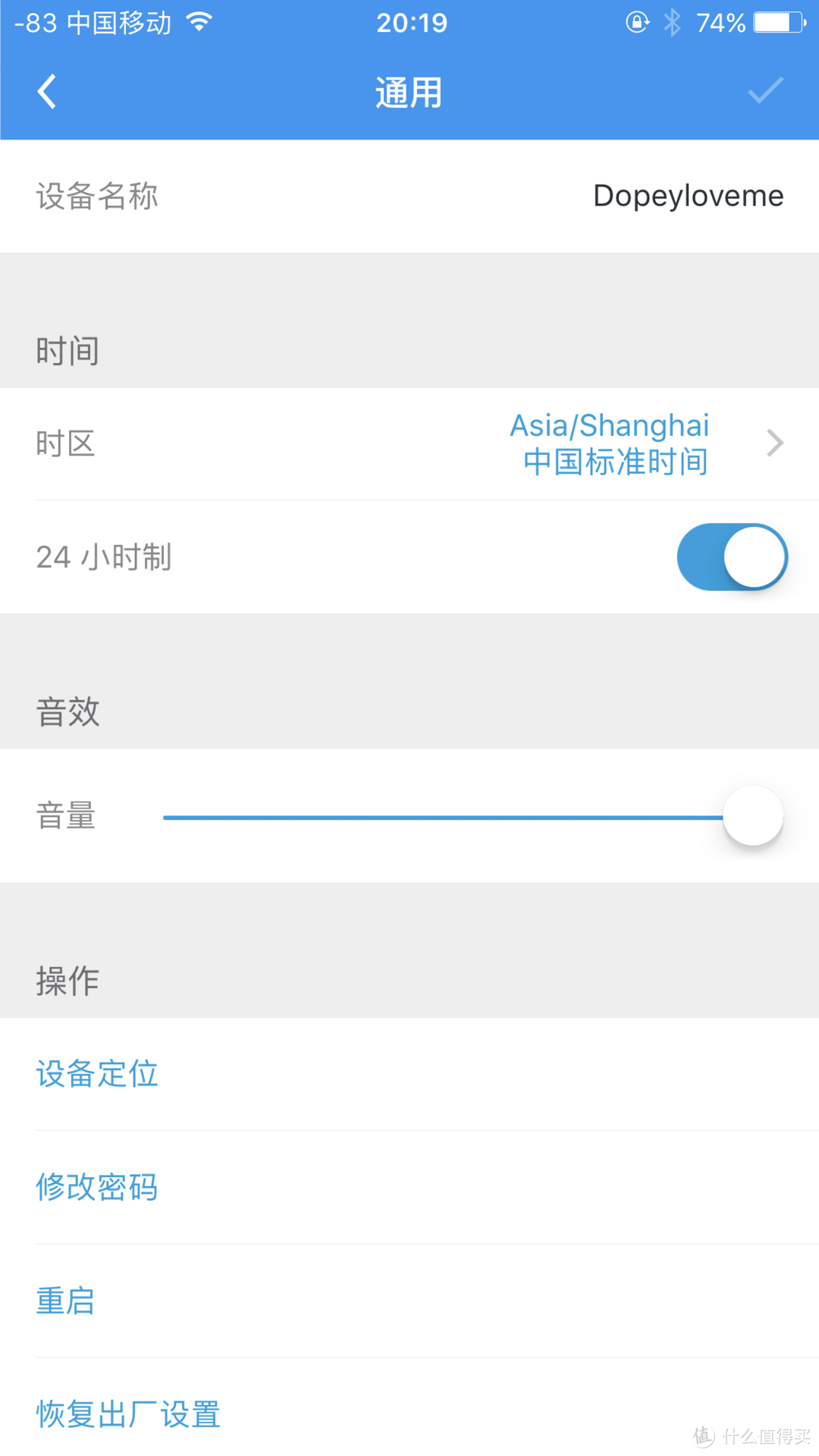
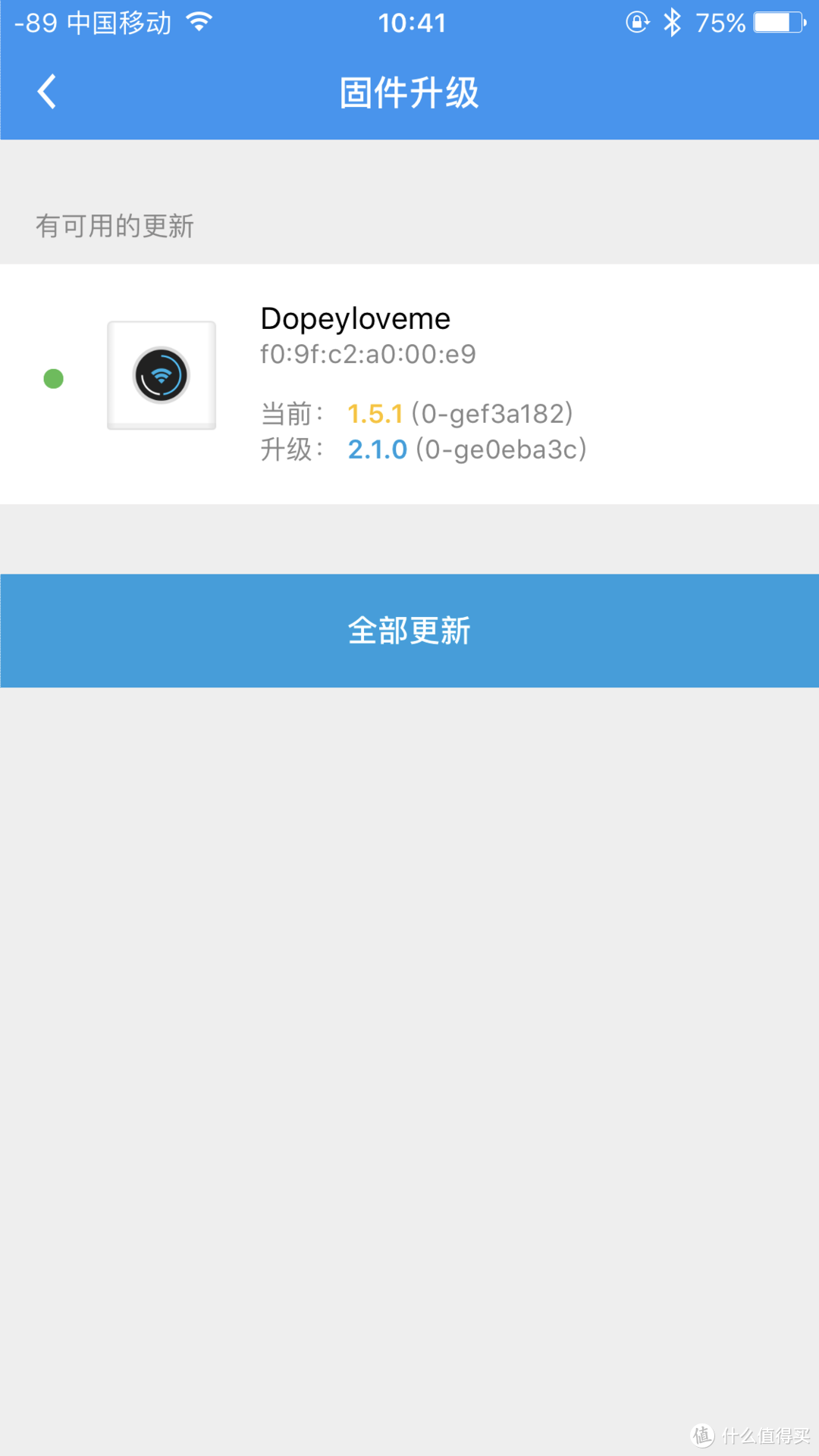











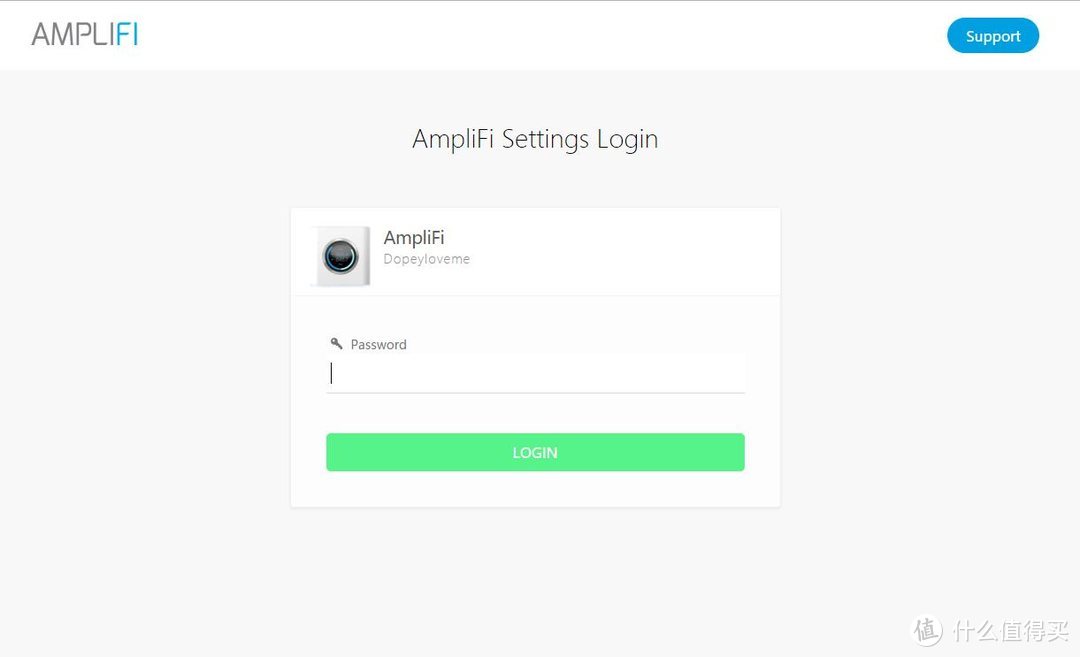
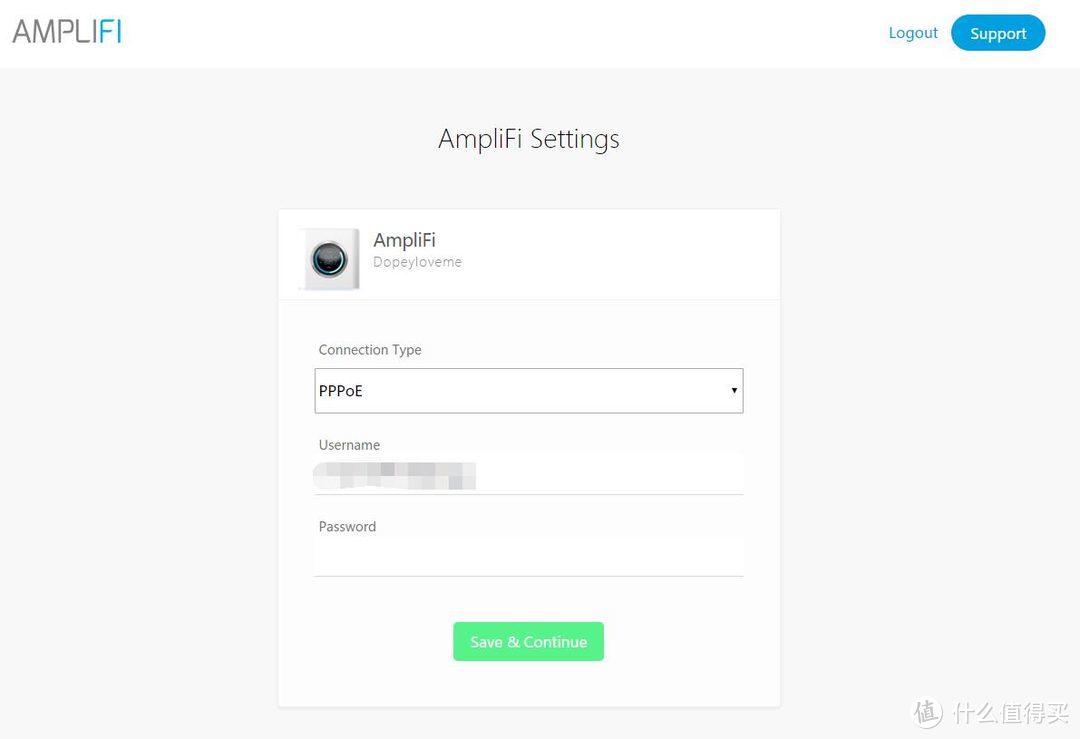



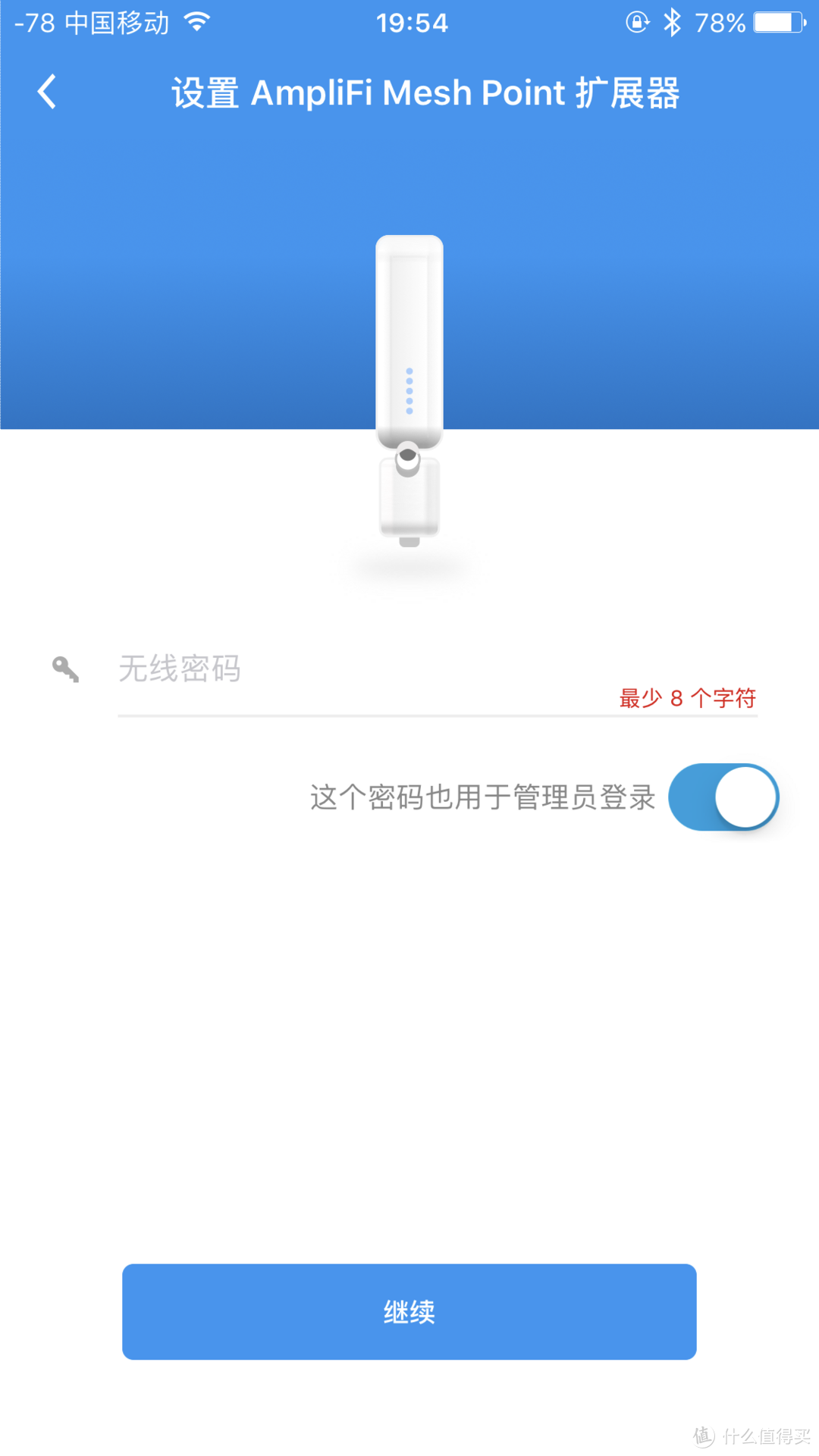
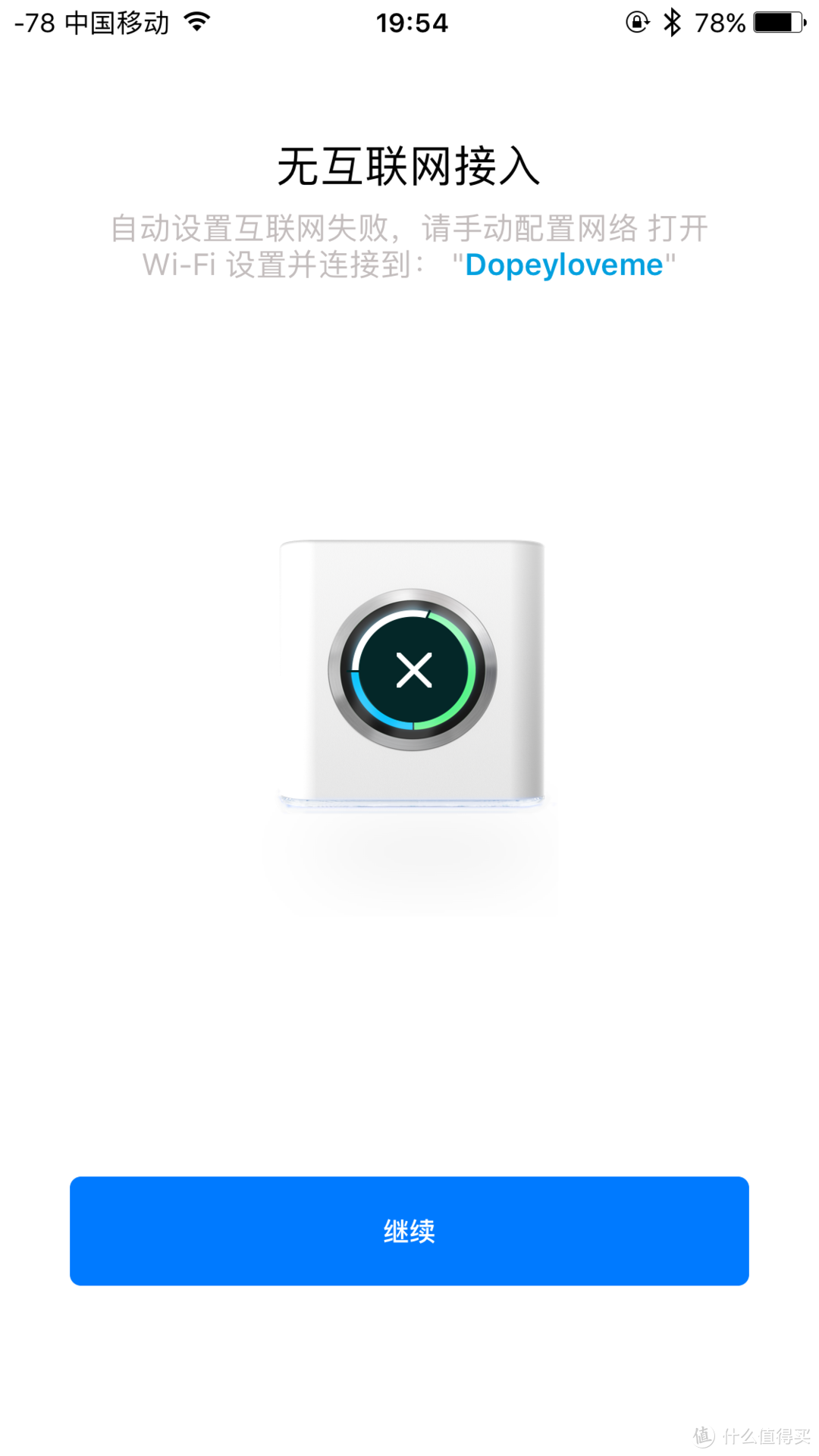
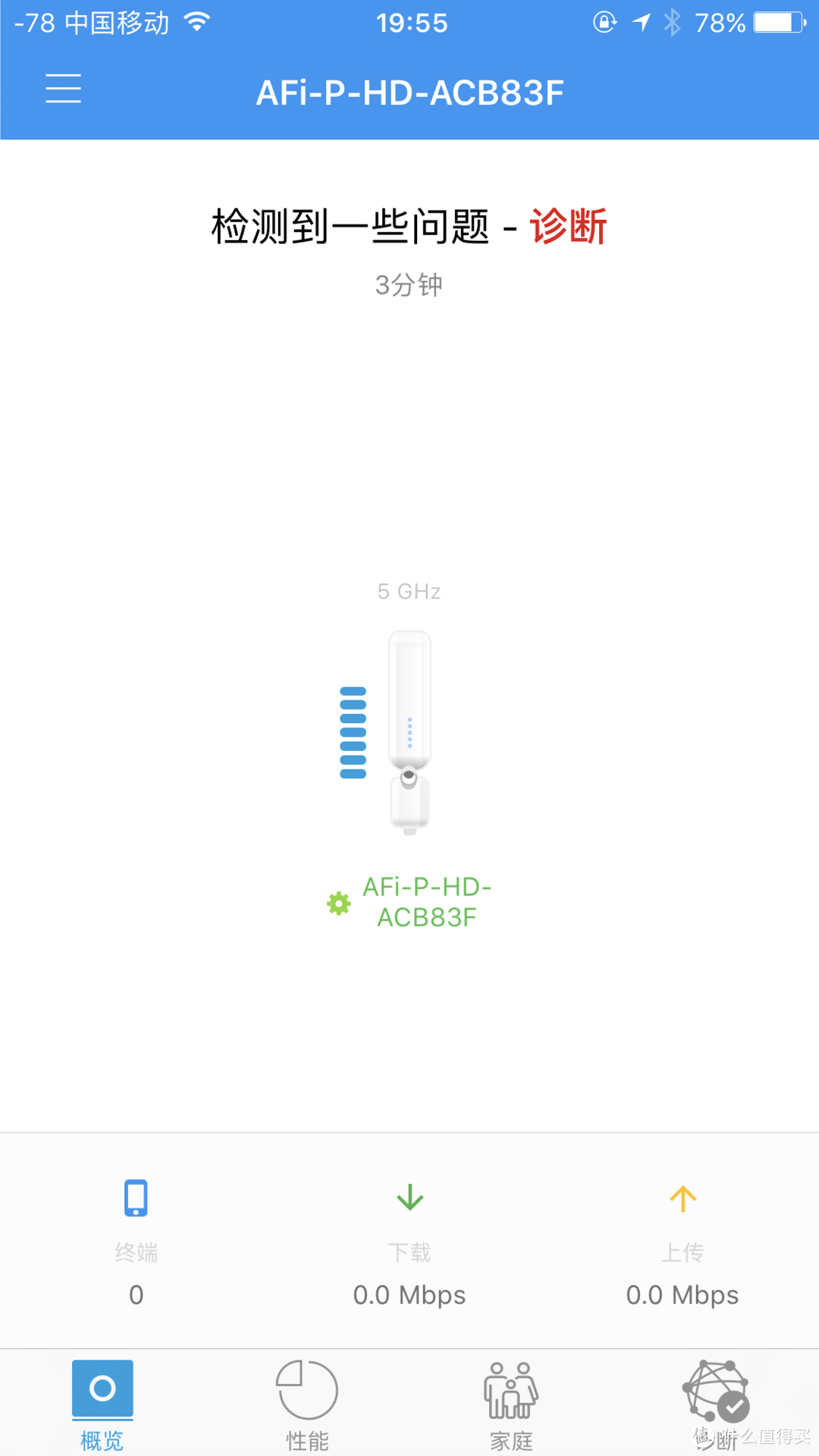

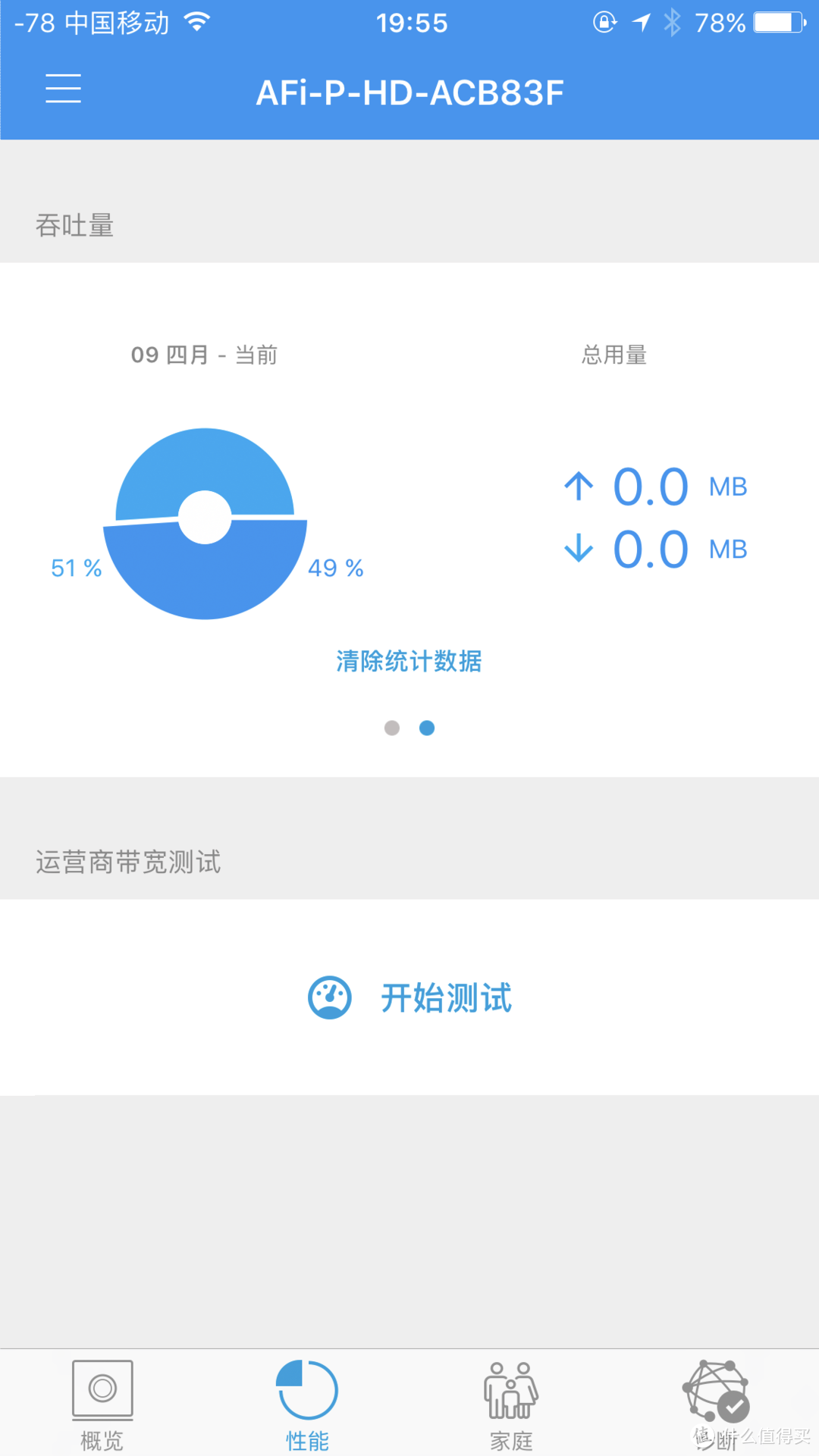
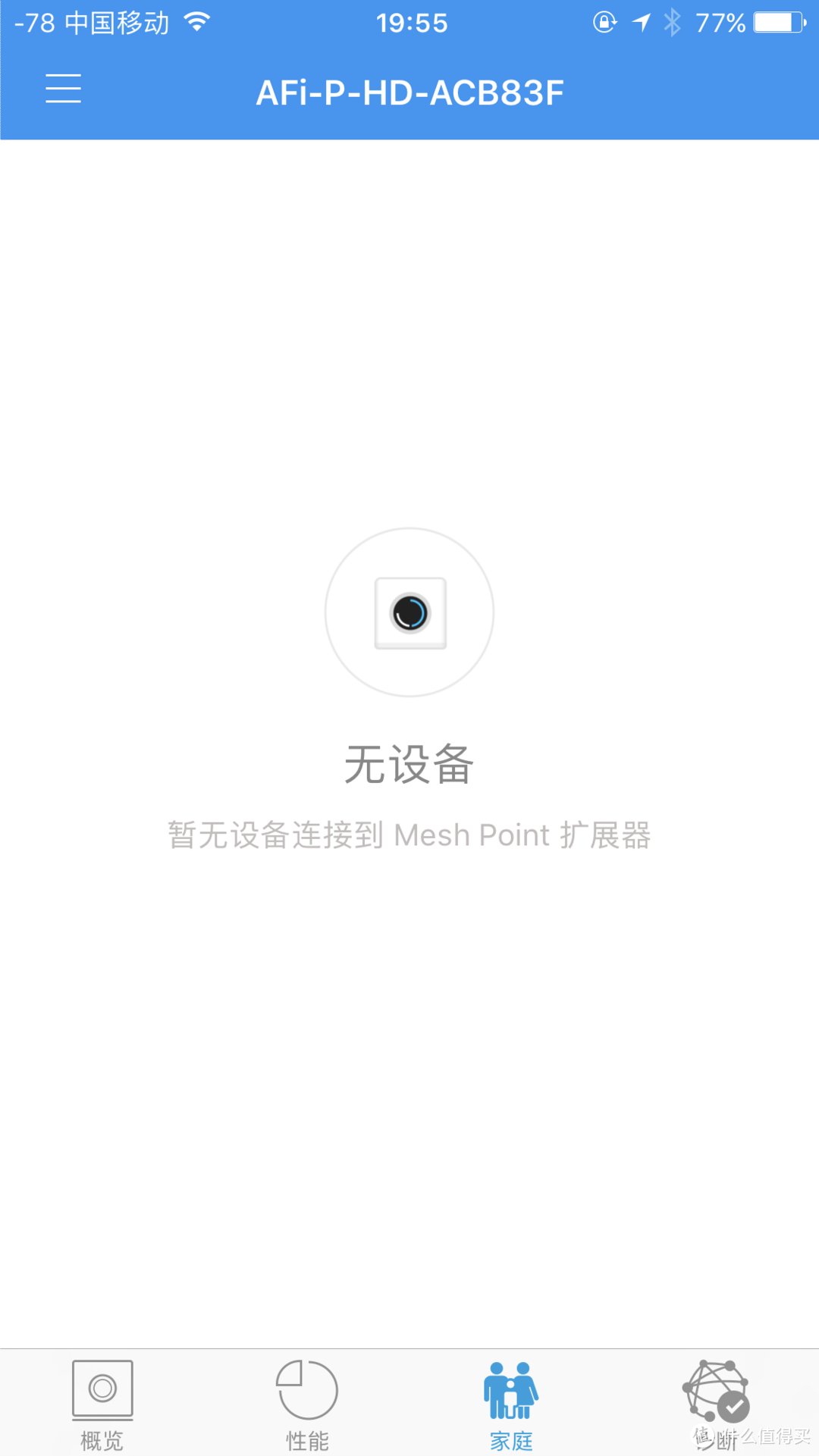

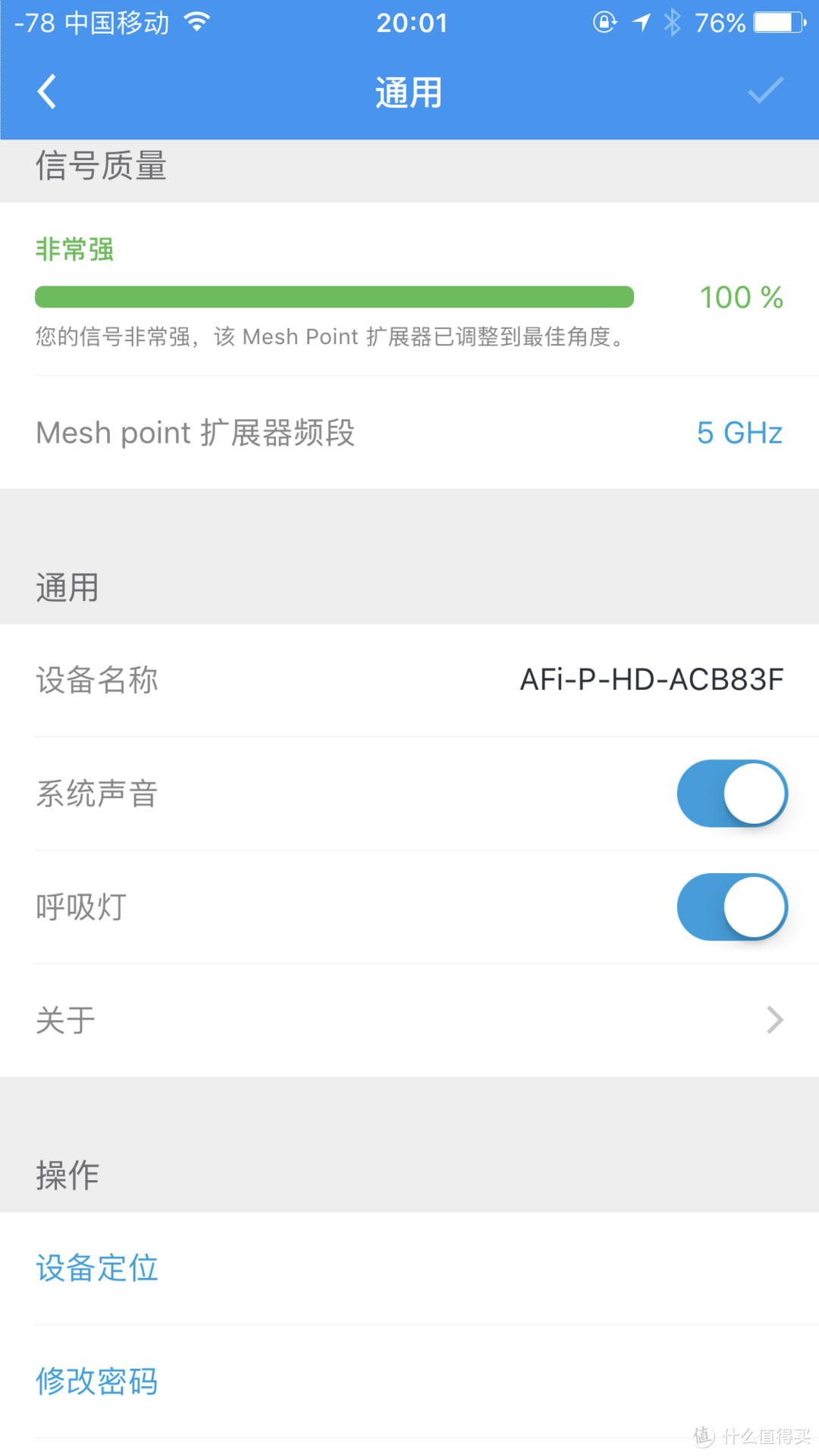
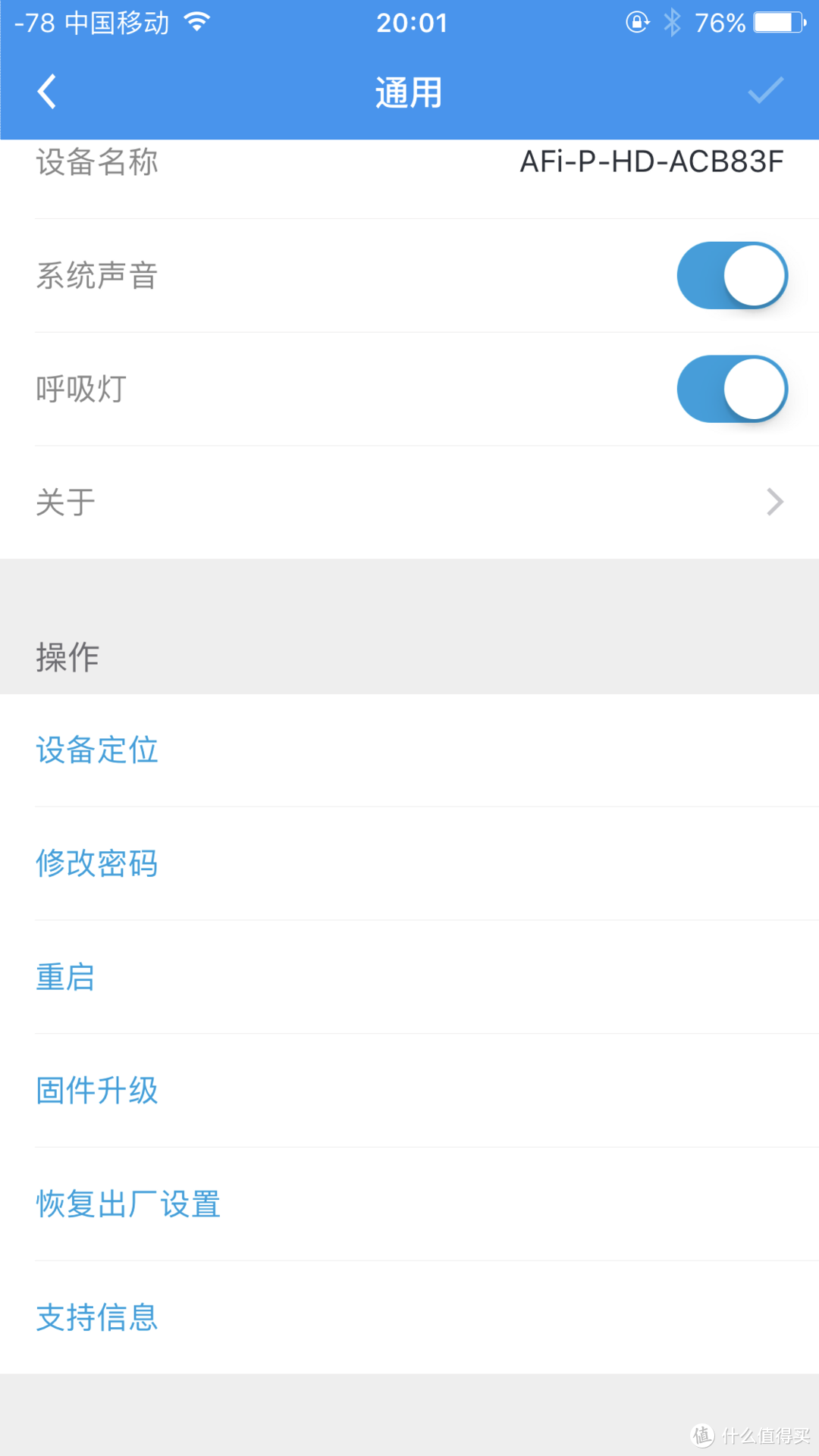
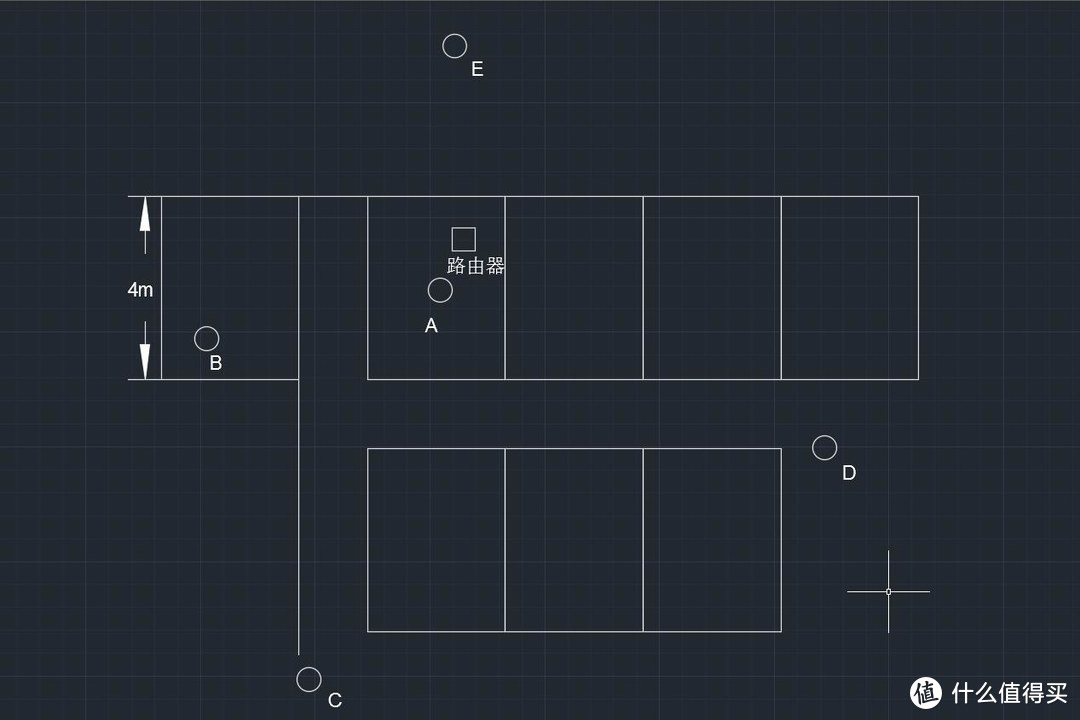
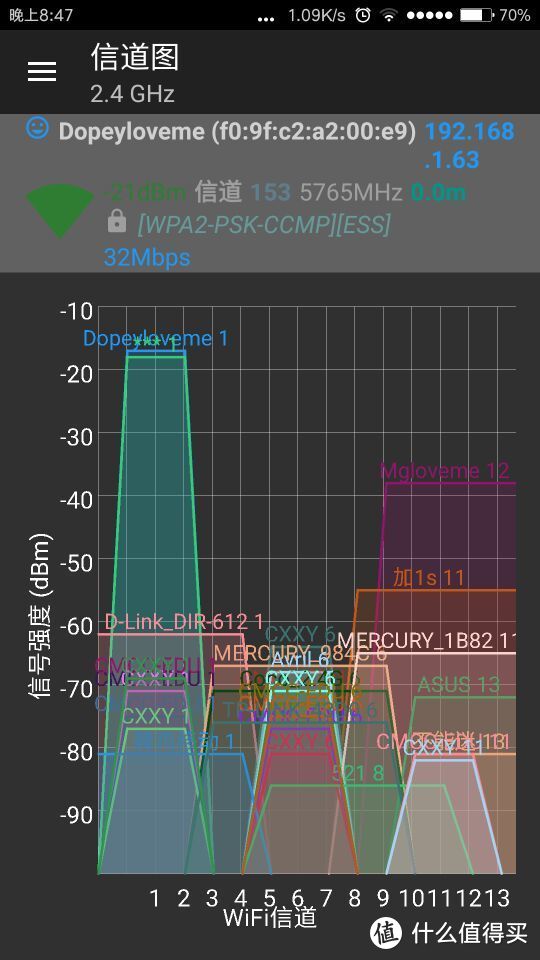
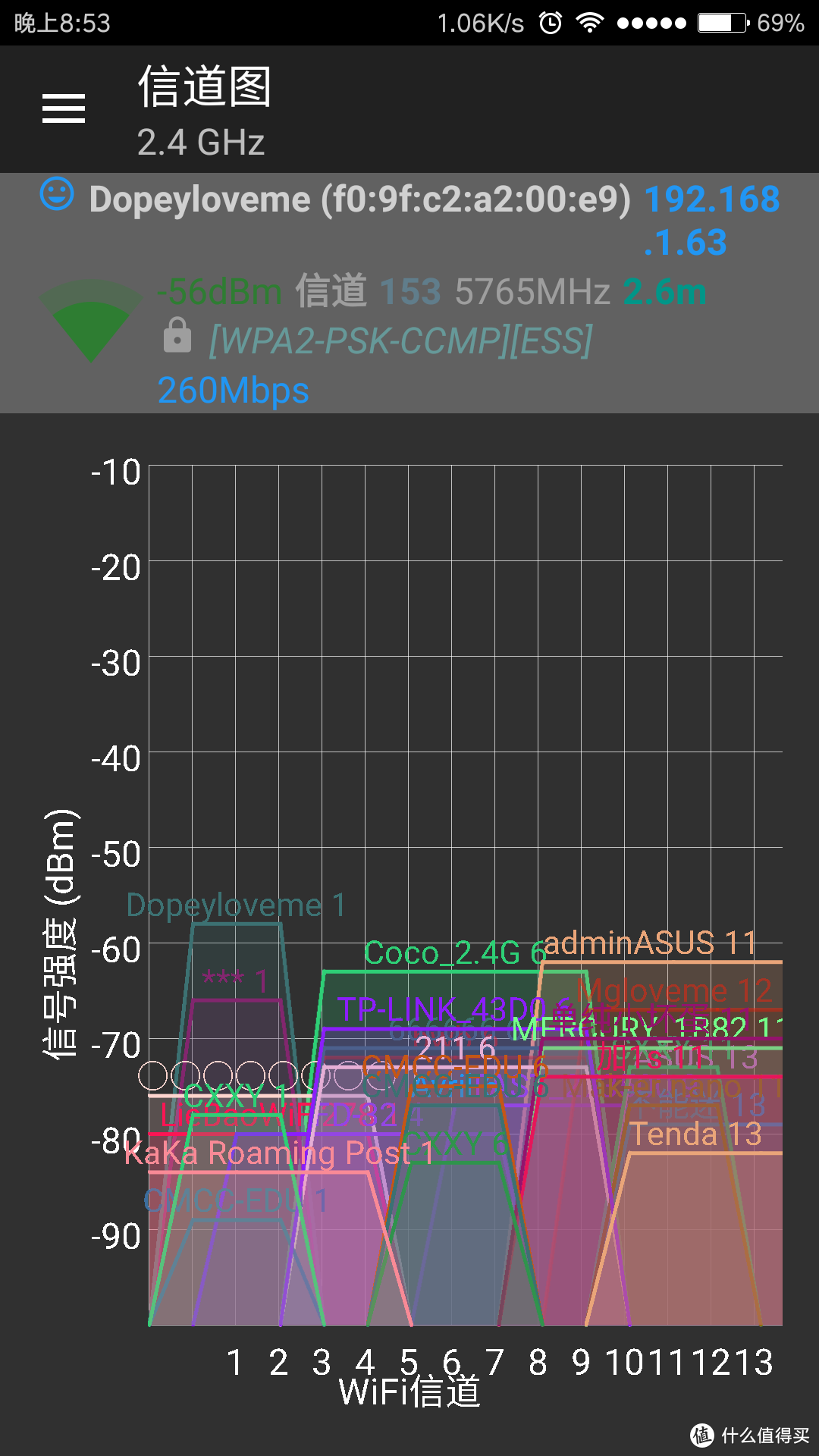
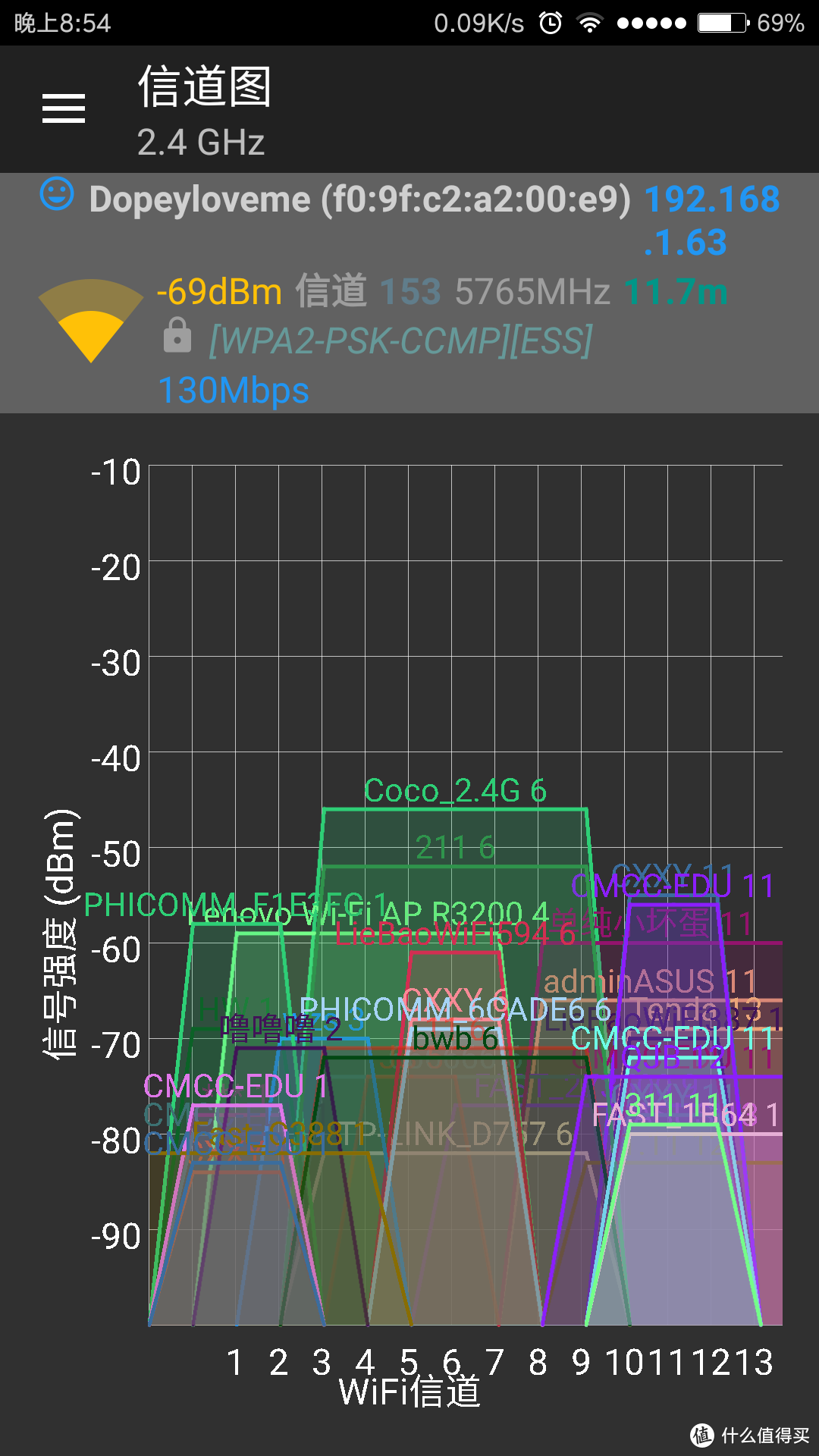
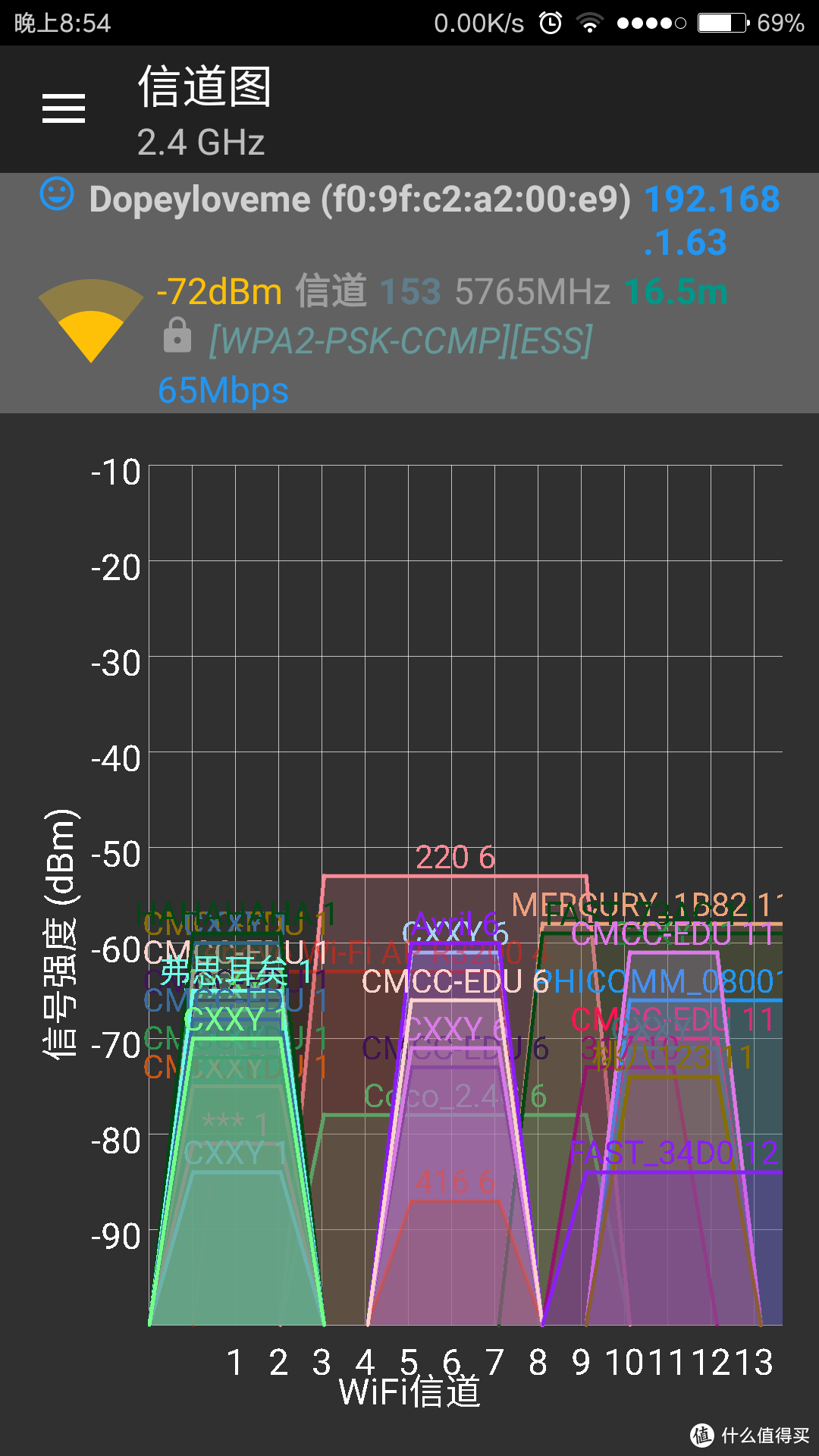
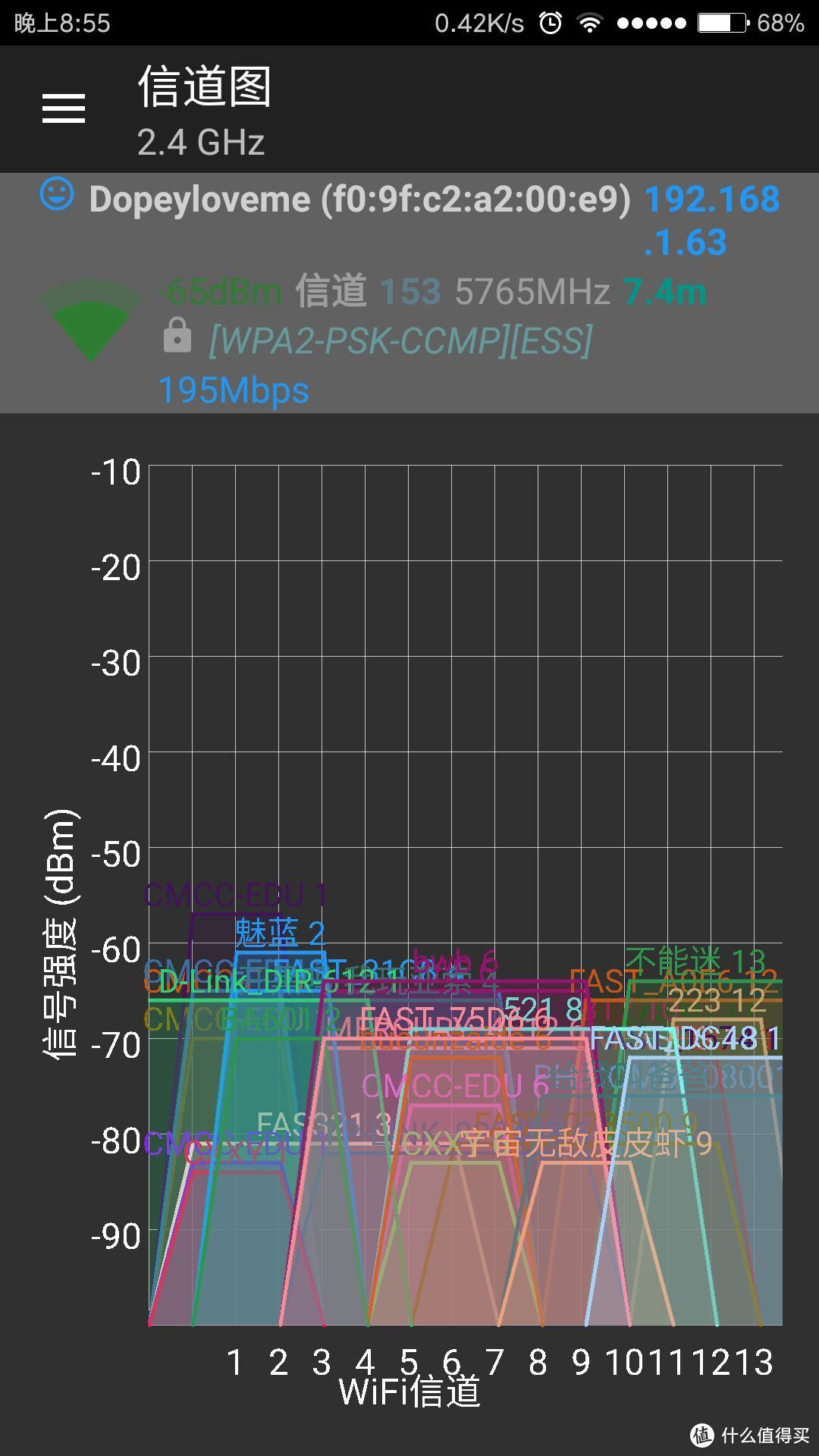

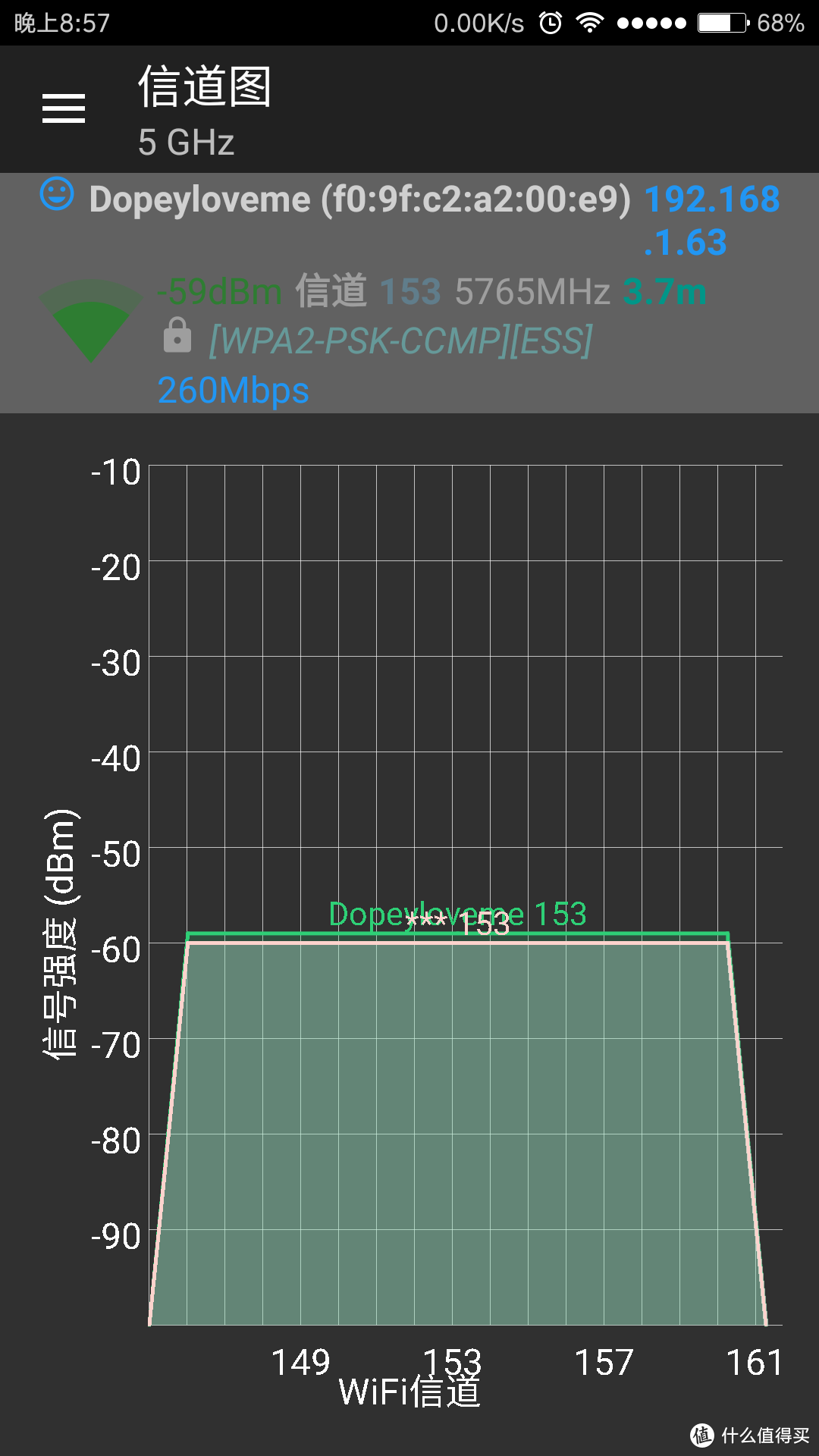


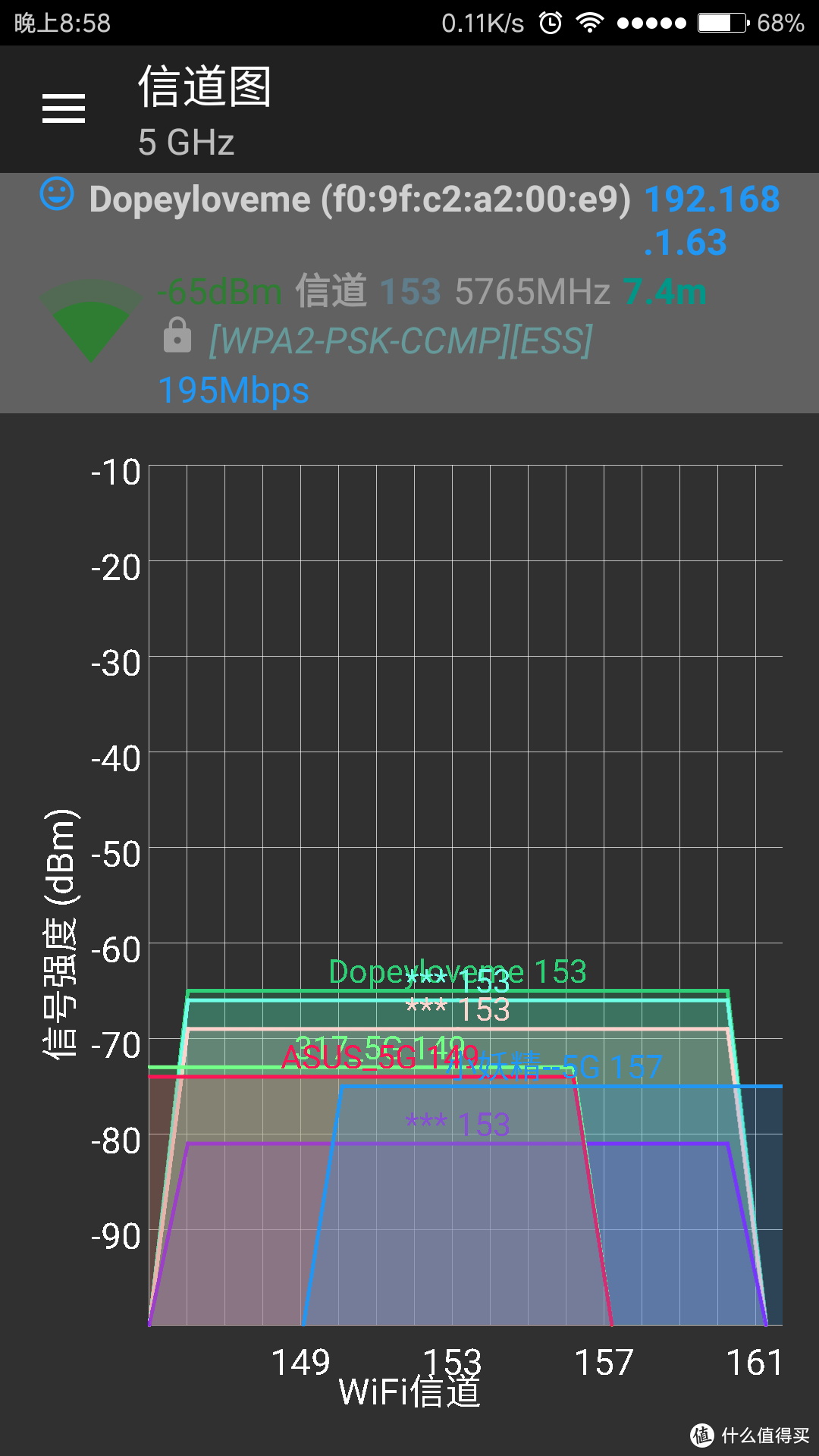





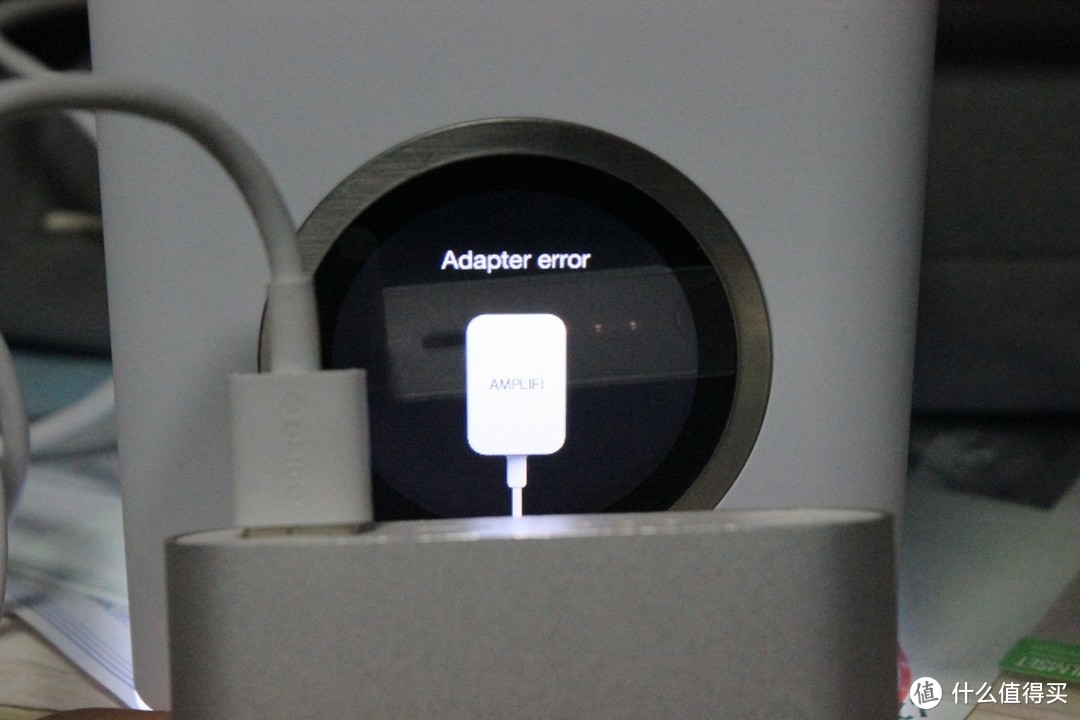
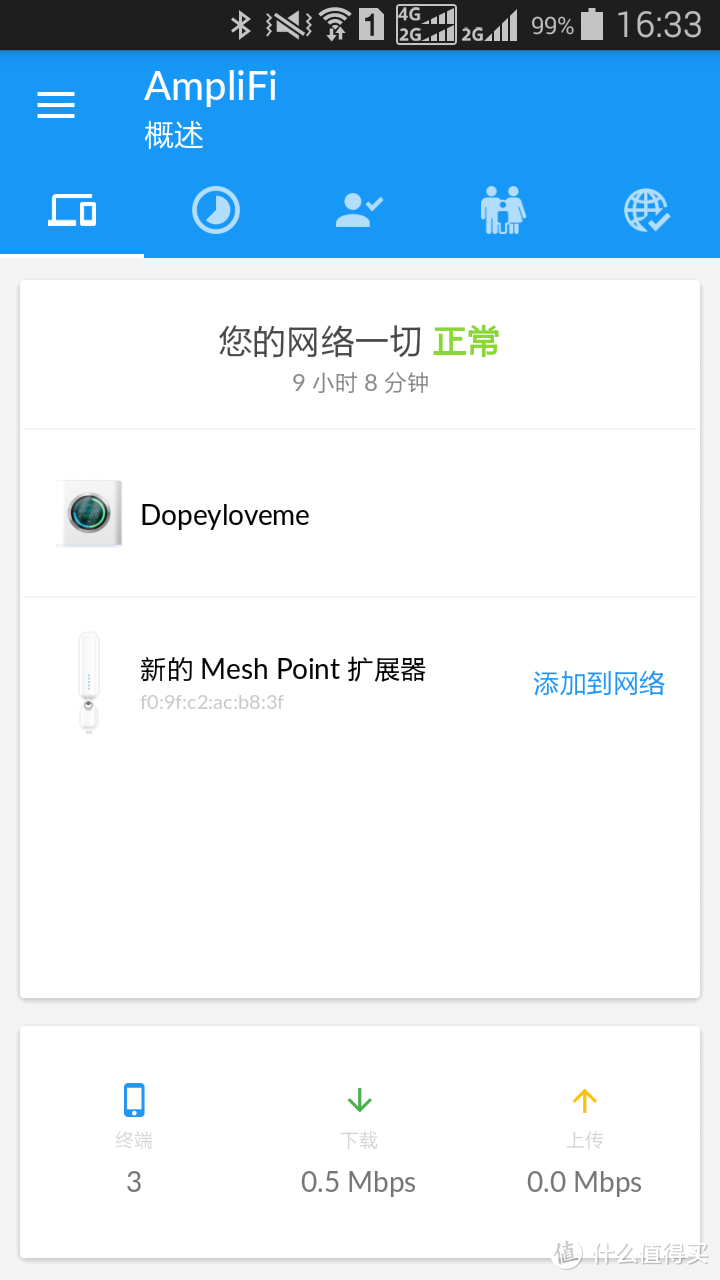
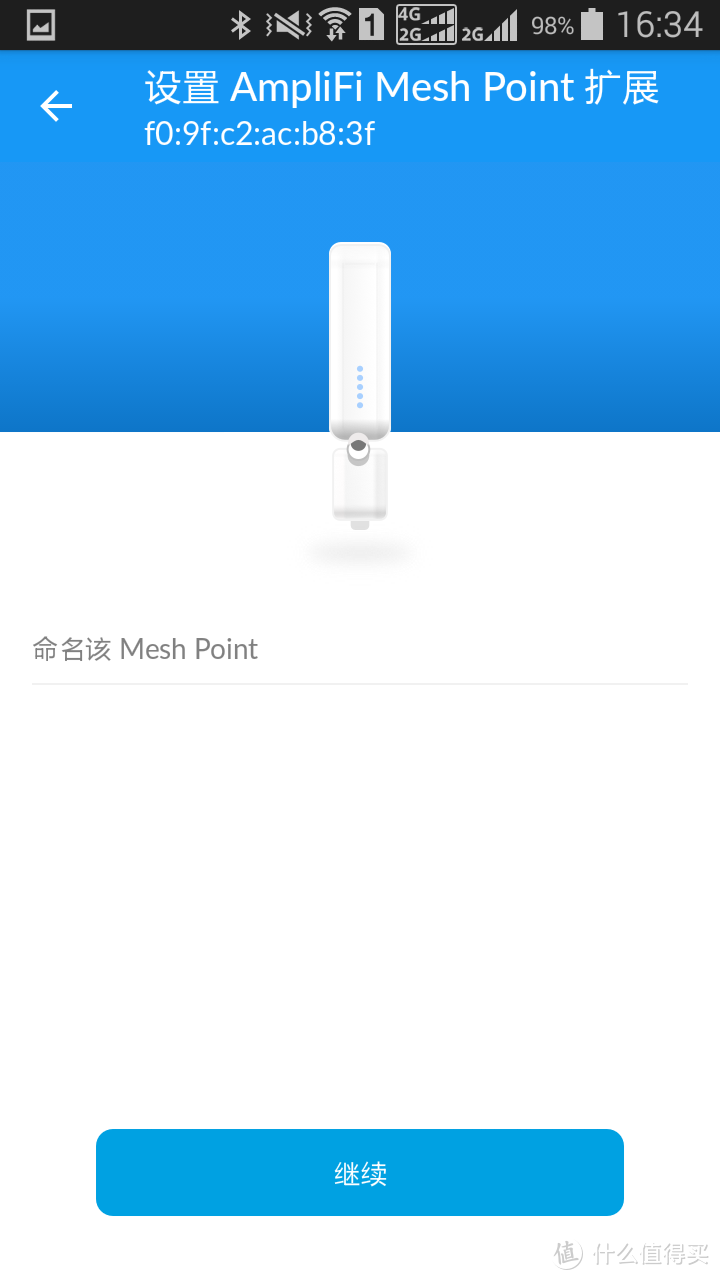
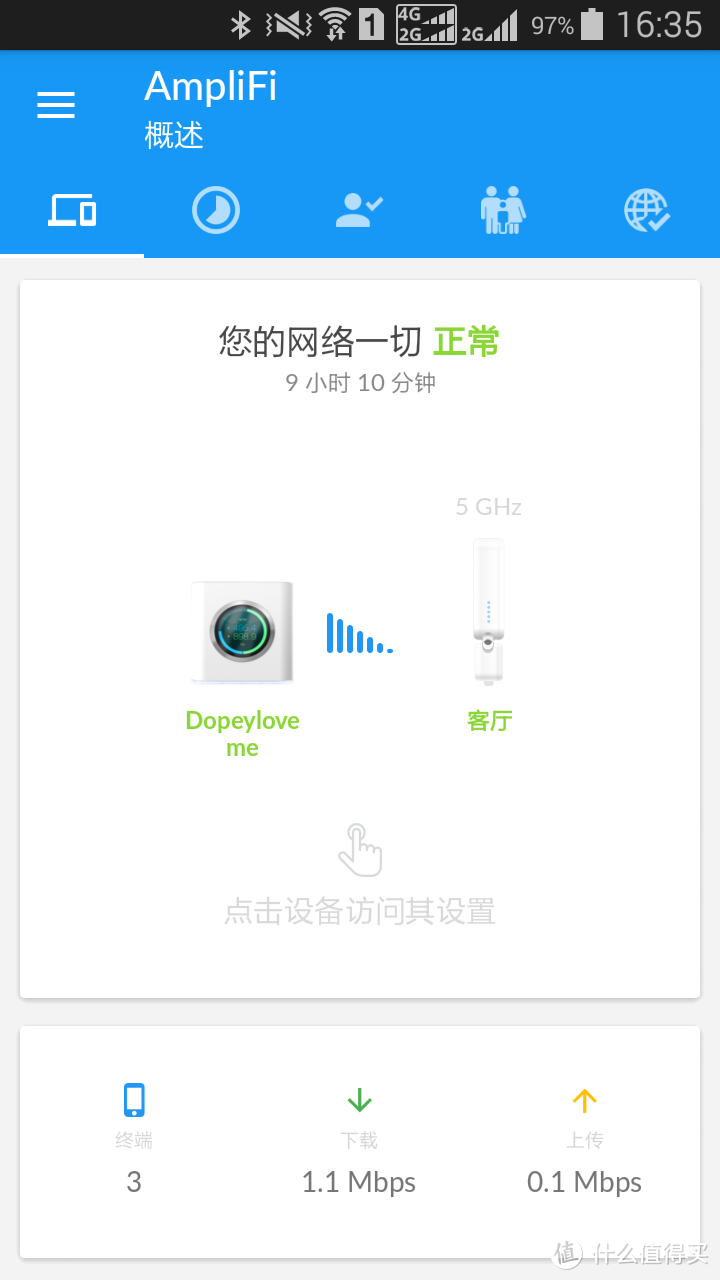
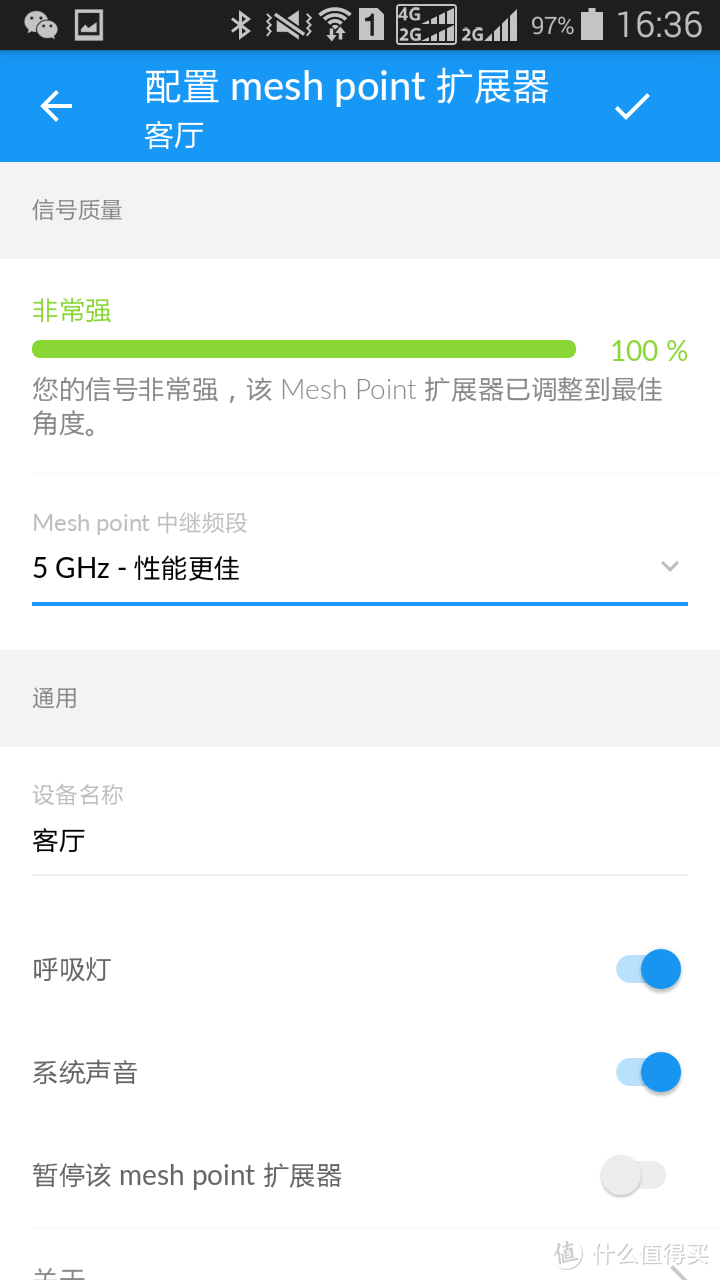




















































































用力不用智
校验提示文案
Ellis
校验提示文案
Jazzzz96
只有我越住越小吗。。。
校验提示文案
便宜不常有
校验提示文案
shaonanlee
校验提示文案
elecing
校验提示文案
sinv
校验提示文案
小肥香
校验提示文案
bandbadboy
校验提示文案
黄浦江畔
校验提示文案
aleeoo
校验提示文案
Ellis
校验提示文案
圣斗士胖虎
校验提示文案
油炸小青蛙
校验提示文案
Kenzie
校验提示文案
闷骚小宅男
校验提示文案
POKEMONKING
校验提示文案
妮妮74
校验提示文案
可乐雪糕
校验提示文案
陵轶飞兔
校验提示文案
小肥香
校验提示文案
值友6771132337
校验提示文案
花枝鼠
校验提示文案
abaci
校验提示文案
妮妮74
校验提示文案
Ethan_jia
校验提示文案
POKEMONKING
校验提示文案
闷骚小宅男
校验提示文案
sinv
校验提示文案
Kenzie
校验提示文案
油炸小青蛙
校验提示文案
bandbadboy
校验提示文案
Hoybean
校验提示文案
aleeoo
校验提示文案
拉斯基
校验提示文案
甜甜哟西瓜哟
校验提示文案
乱买买买买买买
校验提示文案
圣斗士胖虎
校验提示文案
Jazzzz96
只有我越住越小吗。。。
校验提示文案
elecing
校验提示文案